Page 1
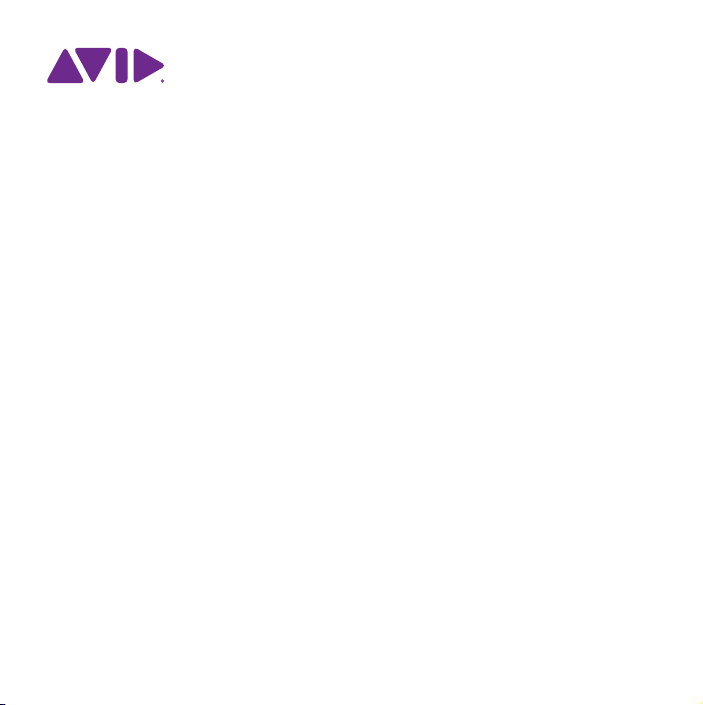
Sibelius® Media Pack
Installation Guide
Page 2
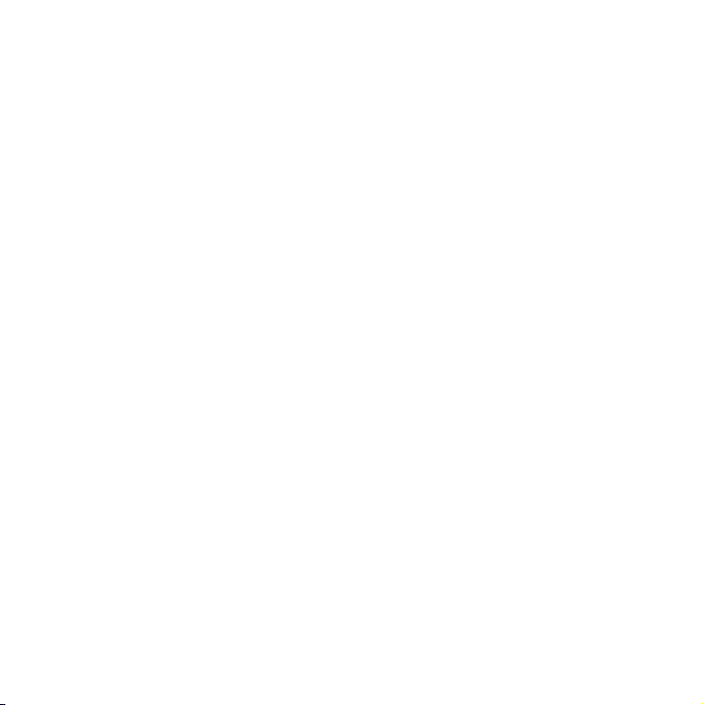
Legal Notices
© 2015 Avid Technology, Inc., (“Avid”), all rights reserved.
This guide may not be duplicated in whole or in part without
the written consent of Avid.
003, 192 Digital I/O, 192 I/O, 96 I/O, 96i I/O, Adrenaline,
AirSpeed, ALEX, Alienbrain, AME, AniMatte, Archive,
Archive II, Assistant Station, AudioPages, AudioStation,
AutoLoop, AutoSync, Avid, Avid Active, Avid Advanced
Response, Avid DNA, Avid DNxcel, Avid DNxHD, Avid DS
Assist Station, Avid Ignite, Avid Liquid, Avid Media Engine,
Avid Media Processor, Avid MEDIArray, Avid Mojo,
Avid Remote Response, Avid Unity, Avid Unity ISIS,
Avid VideoRAID, AvidRAID, AvidShare, AVIDstripe, AVX,
Beat Detective, Beauty Without The Bandwidth,
Beyond Reality, BF Essentials, Bomb Factory, Bruno, C|24,
CaptureManager, ChromaCurve, ChromaWheel,
Cineractive Engine, Cineractive Player, Cineractive Viewer,
Color Conductor, Command|8, Control|24,
Cosmonaut Voice, CountDown, d2, d3, DAE, D-Command,
D-Control, Deko, DekoCast, D-Fi, D-fx, Digi 002, Digi 003,
DigiBase, Digidesign, Digidesign Audio Engine, Digidesign
Development Partners, Digidesign Intelligent Noise
Reduction, Digidesign TDM Bus, DigiLink, DigiMeter,
DigiPanner, DigiProNet, DigiRack, DigiSerial, DigiSnake,
DigiSystem, Digital Choreography, Digital Nonlinear
Accelerator, DigiTest, DigiTranslator, DigiWear, DINR,
DNxchange, Do More, DPP-1, D-Show, DSP Manager,
DS-StorageCalc, DV Toolkit, DVD Complete, D-Verb,
Eleven, EM, Euphonix, EUCON, EveryPhase, Expander,
ExpertRender, Fairchild, FastBreak, Fast Track, Film Cutter,
FilmScribe, Flexevent, FluidMotion, Frame Chase, FXDeko,
HD Core, HD Process, HDpack, Home-to-Hollywood,
HyperSPACE, HyperSPACE HDCAM, iKnowledge, Impact,
Improv, iNEWS, iNEWS Assign, iNEWS ControlAir, InGame,
Instantwrite, Instinct, Intelligent Content Management,
Intelligent Digital Actor Technology, IntelliRender, Intelli-Sat,
Intelli-Sat Broadcasting Recording Manager, InterFX,
Interplay, inTONE, Intraframe, iS Expander, iS9, iS18, iS23,
iS36, ISIS, IsoSync, LaunchPad, LeaderPlus, LFX,
Lightning, Link & Sync, ListSync, LKT-200, Lo-Fi,
MachineControl, Magic Mask, Make Anything Hollywood,
make manage move|media, Marquee, MassivePack,
MassivePack Pro, Maxim, Mbox, Media Composer,
MediaFlow, MediaLog, MediaMix, Media Reader,
Media Recorder, MEDIArray, MediaServer, MediaShare,
MetaFuze, MetaSync, MIDI I/O , Mix Rack, Moviestar,
MultiShell, NaturalMatch, NewsCutter, NewsView,
NewsVision, Nitris, NL3D, NLP, NSDOS, NSWIN, OMF,
OMF Interchange, OMM, OnDVD, Open Media Framework,
Open Media Management, Painterly Effects, Palladiium,
Personal Q, PET, Podcast Factory, PowerSwap, PRE,
ProControl, ProEncode, Profiler, Pro Tools, Pro Tools|HD,
Pro Tools LE, Pro Tools M-Powered, Pro Transfer,
QuickPunch, QuietDrive, Realtime Motion Synthesis,
Recti-Fi, Reel Tape Delay, Reel Tape Flanger,
Reel Tape Saturation, Reprise, Res Rocket Surfer, Reso,
RetroLoop, Reverb One, ReVibe, Revolution, rS9, rS18,
RTAS, Salesview, Sci-Fi, Scorch, ScriptSync,
SecureProductionEnvironment, Shape-to-Shape,
ShuttleCase, Sibelius, SimulPlay, SimulRecord,
Slightly Rude Compressor, Smack!, Soft SampleCell,
Soft-Clip Limiter, SoundReplacer, SPACE, SPACEShift,
SpectraGraph, SpectraMatte, SteadyGlide, Streamfactory,
Streamgenie, StreamRAID, SubCap, Sundance,
Sundance Digital, SurroundScope, Symphony, SYNC HD,
SYNC I/O, Synchronic, SynchroScope, Syntax,
TDM FlexCable, TechFlix, Tel-Ray, Thunder, TimeLiner,
Titansync, Titan, TL Aggro, TL AutoPan, TL Drum Rehab,
TL Everyphase, TL Fauxlder, TL In Tune, TL MasterMeter,
TL Metro, TL Space, TL Utilities, tools for storytellers,
Transit, TransJammer, Trillium Lane Labs, TruTouch,
UnityRAID, Vari-Fi, Video the Web Way, VideoRAID,
VideoSPACE, VTEM, Work-N-Play, Xdeck, X-Form, and
XMON are either registered trademarks or trademarks of
Avid Technology, Inc. in the United States and/or other
countries.
Bonjour, the Bonjour logo, and the Bonjour symbol are
trademarks of Apple Computer, Inc.
Thunderbolt and the Thunderbolt logo are trademarks of Intel
Corporation in the U.S. and/or other countries.
This product may be protected by one or more U.S. and nonU.S. patents. Details are available at www.avid.com/patents.
Product features, specifications, system requirements, and
availability are subject to change without notice.
Guide Part Number 9320-65318-00 REV B 09/15
Page 3
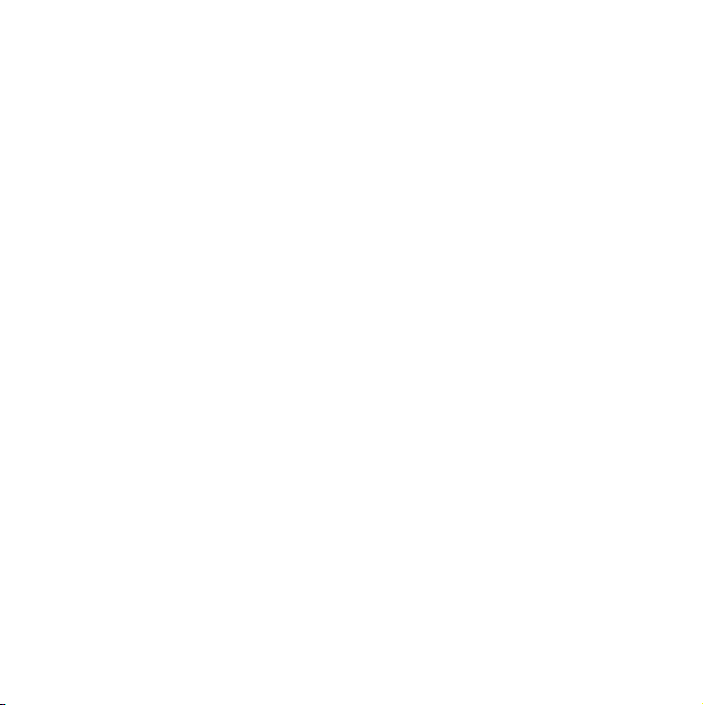
Contents
Installing Sibelius . . . . . . . . . . . . . . . . . . . . . . . . . . . . . . . . . . . . . . . . . . . . . . . . . . . . . . . . . . 1
Before You Install Sibelius . . . . . . . . . . . . . . . . . . . . . . . . . . . . . . . . . . . . . . . . . . . . 1
System Requirements and Compatibility . . . . . . . . . . . . . . . . . . . . . . . . . . . . . . . . . 4
Creating Your Avid Account . . . . . . . . . . . . . . . . . . . . . . . . . . . . . . . . . . . . . . . . . . . 4
Your Sibelius System ID and Activation ID . . . . . . . . . . . . . . . . . . . . . . . . . . . . . . . . 5
Avid Application Manager . . . . . . . . . . . . . . . . . . . . . . . . . . . . . . . . . . . . . . . . . . . . . 5
Installing Sibelius . . . . . . . . . . . . . . . . . . . . . . . . . . . . . . . . . . . . . . . . . . . . . . . . . . . 6
Activating Sibelius . . . . . . . . . . . . . . . . . . . . . . . . . . . . . . . . . . . . . . . . . . . . . . . . . . . 8
Installation de Sibelius . . . . . . . . . . . . . . . . . . . . . . . . . . . . . . . . . . . . . . . . . . . . . . . . . . . . . . 9
Avant d'installer Sibelius . . . . . . . . . . . . . . . . . . . . . . . . . . . . . . . . . . . . . . . . . . . . . . 9
Configuration système requise et compatibilité. . . . . . . . . . . . . . . . . . . . . . . . . . . . 13
Création de votre compte Avid . . . . . . . . . . . . . . . . . . . . . . . . . . . . . . . . . . . . . . . . 13
Votre ID système et votre ID d'activation de Sibelius . . . . . . . . . . . . . . . . . . . . . . . 14
Avid Application Manager . . . . . . . . . . . . . . . . . . . . . . . . . . . . . . . . . . . . . . . . . . . . 14
Installation de Sibelius . . . . . . . . . . . . . . . . . . . . . . . . . . . . . . . . . . . . . . . . . . . . . . 15
Activation de Sibelius . . . . . . . . . . . . . . . . . . . . . . . . . . . . . . . . . . . . . . . . . . . . . . . 17
Installazione di Sibelius . . . . . . . . . . . . . . . . . . . . . . . . . . . . . . . . . . . . . . . . . . . . . . . . . . . . 19
Prima dell'installazione di Sibelius . . . . . . . . . . . . . . . . . . . . . . . . . . . . . . . . . . . . . 19
Requisiti di sistema e compatibilità . . . . . . . . . . . . . . . . . . . . . . . . . . . . . . . . . . . . . 22
Creazione dell'account Avid . . . . . . . . . . . . . . . . . . . . . . . . . . . . . . . . . . . . . . . . . . 23
L'ID del sistema Sibelius e l'ID di attivazione . . . . . . . . . . . . . . . . . . . . . . . . . . . . . 23
Avid Application Manager . . . . . . . . . . . . . . . . . . . . . . . . . . . . . . . . . . . . . . . . . . . . 24
Installazione di Sibelius . . . . . . . . . . . . . . . . . . . . . . . . . . . . . . . . . . . . . . . . . . . . . . 25
Attivazione di Sibelius . . . . . . . . . . . . . . . . . . . . . . . . . . . . . . . . . . . . . . . . . . . . . . . 27
Contents
iii
Page 4
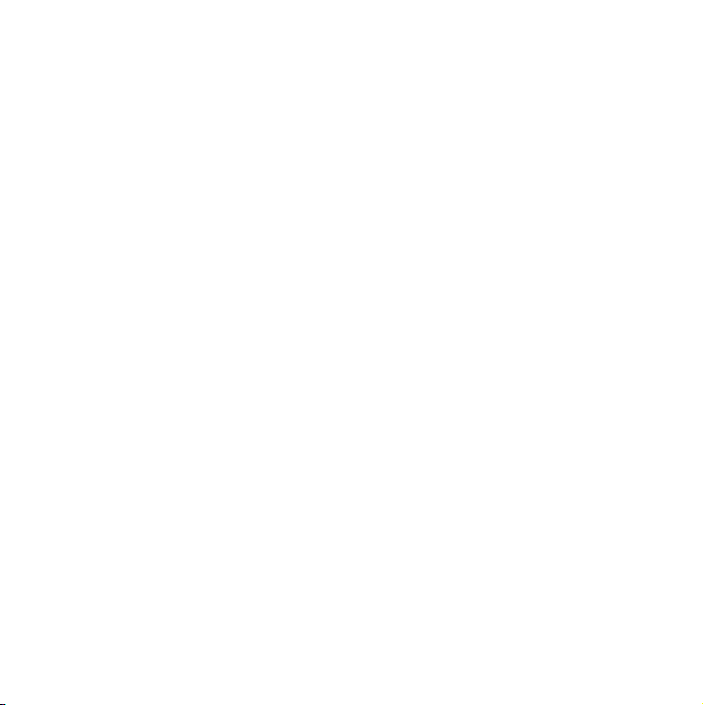
Installieren von Sibelius . . . . . . . . . . . . . . . . . . . . . . . . . . . . . . . . . . . . . . . . . . . . . . . . . . . . 29
Bevor Sie Sibelius installieren . . . . . . . . . . . . . . . . . . . . . . . . . . . . . . . . . . . . . . . . . 29
Systemanforderungen und Kompatibilität . . . . . . . . . . . . . . . . . . . . . . . . . . . . . . . . 32
Erstellen Ihres Avid-Kontos . . . . . . . . . . . . . . . . . . . . . . . . . . . . . . . . . . . . . . . . . . . 32
Ihre Sibelius-System-ID und Aktivierungs-ID . . . . . . . . . . . . . . . . . . . . . . . . . . . . . 33
Avid Application Manager . . . . . . . . . . . . . . . . . . . . . . . . . . . . . . . . . . . . . . . . . . . . 33
Installation von Sibelius . . . . . . . . . . . . . . . . . . . . . . . . . . . . . . . . . . . . . . . . . . . . . . 34
Aktivieren von Sibelius . . . . . . . . . . . . . . . . . . . . . . . . . . . . . . . . . . . . . . . . . . . . . . 36
Instalar Sibelius . . . . . . . . . . . . . . . . . . . . . . . . . . . . . . . . . . . . . . . . . . . . . . . . . . . . . . . . . . . 37
Antes de instalar Sibelius . . . . . . . . . . . . . . . . . . . . . . . . . . . . . . . . . . . . . . . . . . . . 37
Requisitos y compatibilidad del sistema . . . . . . . . . . . . . . . . . . . . . . . . . . . . . . . . . 40
Crear tu cuenta Avid . . . . . . . . . . . . . . . . . . . . . . . . . . . . . . . . . . . . . . . . . . . . . . . . 40
Tu ID de sistema e ID de activación de Sibelius . . . . . . . . . . . . . . . . . . . . . . . . . . . 41
Administrador de aplicaciones de Avid . . . . . . . . . . . . . . . . . . . . . . . . . . . . . . . . . . 41
Instalar Sibelius . . . . . . . . . . . . . . . . . . . . . . . . . . . . . . . . . . . . . . . . . . . . . . . . . . . . 42
Activación de Sibelius . . . . . . . . . . . . . . . . . . . . . . . . . . . . . . . . . . . . . . . . . . . . . . . 44
Instalação do Sibelius. . . . . . . . . . . . . . . . . . . . . . . . . . . . . . . . . . . . . . . . . . . . . . . . . . . . . . 45
Antes de instalar o Sibelius . . . . . . . . . . . . . . . . . . . . . . . . . . . . . . . . . . . . . . . . . . . 45
Requisitos do sistema e especificações . . . . . . . . . . . . . . . . . . . . . . . . . . . . . . . . . 48
Criação da conta da Avid . . . . . . . . . . . . . . . . . . . . . . . . . . . . . . . . . . . . . . . . . . . . 48
ID de ativação e ID de sistema do Sibelius . . . . . . . . . . . . . . . . . . . . . . . . . . . . . . . 49
Gerenciador de aplicativos da Avid. . . . . . . . . . . . . . . . . . . . . . . . . . . . . . . . . . . . . 49
Instalação do Sibelius . . . . . . . . . . . . . . . . . . . . . . . . . . . . . . . . . . . . . . . . . . . . . . . 50
Ativar o Sibelius. . . . . . . . . . . . . . . . . . . . . . . . . . . . . . . . . . . . . . . . . . . . . . . . . . . . 52
Sibelius Installation Guide
iv
Page 5
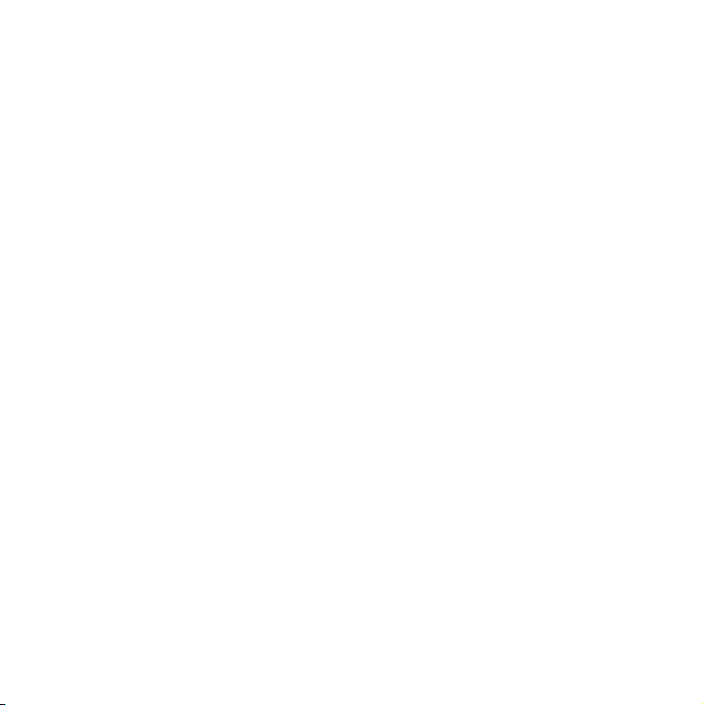
Установка Sibelius . . . . . . . . . . . . . . . . . . . . . . . . . . . . . . . . . . . . . . . . . . . . . . . . . . . . . . . . 53
Перед началом установки Sibelius. . . . . . . . . . . . . . . . . . . . . . . . . . . . . . . . . . . . 53
Системные требования и соответствие стандартам . . . . . . . . . . . . . . . . . . . . . 57
Создание учетной записи Avid . . . . . . . . . . . . . . . . . . . . . . . . . . . . . . . . . . . . . . . 58
Ваши системный код и код активации Sibelius . . . . . . . . . . . . . . . . . . . . . . . . . . 58
Менеджер приложений Avid . . . . . . . . . . . . . . . . . . . . . . . . . . . . . . . . . . . . . . . . . 59
Установка Sibelius . . . . . . . . . . . . . . . . . . . . . . . . . . . . . . . . . . . . . . . . . . . . . . . . . 60
Активация Sibelius . . . . . . . . . . . . . . . . . . . . . . . . . . . . . . . . . . . . . . . . . . . . . . . . . 62
Sibelius
安装
のインストール . . . . . . . . . . . . . . . . . . . . . . . . . . . . . . . . . . . . . . . . . . . . . . . . . . . . . . 63
をインストールする前に . . . . . . . . . . . . . . . . . . . . . . . . . . . . . . . . . . . . . . . . 63
Sibelius
システム要件と互換性 . . . . . . . . . . . . . . . . . . . . . . . . . . . . . . . . . . . . . . . . . . . . . . . . . 66
アカウントの作成 . . . . . . . . . . . . . . . . . . . . . . . . . . . . . . . . . . . . . . . . . . . . . . . . 66
Avid
のシステムIDとアクティベーション
Sibelius
アプリケーション・マネージャー . . . . . . . . . . . . . . . . . . . . . . . . . . . . . . . . . . . . . 67
Avid
のインストール. . . . . . . . . . . . . . . . . . . . . . . . . . . . . . . . . . . . . . . . . . . . . . . 68
Sibelius
のアクティベーション . . . . . . . . . . . . . . . . . . . . . . . . . . . . . . . . . . . . . . . . . . 70
Sibelius
Sibelius
. . . . . . . . . . . . . . . . . . . . . . . . . . . . . . . . . . . . . . . . . . . . . . . . . . . . . . . . . . . . . . . 71
安装前注意事项. . . . . . . . . . . . . . . . . . . . . . . . . . . . . . . . . . . . . . . . . . . . . . . 71
Sibelius
系统要求和兼容性 . . . . . . . . . . . . . . . . . . . . . . . . . . . . . . . . . . . . . . . . . . . . . . . . . . . . 73
创建
帐户. . . . . . . . . . . . . . . . . . . . . . . . . . . . . . . . . . . . . . . . . . . . . . . . . . . . . . 73
Avid
Sibelius 系统 ID
Avid Application Manager
安装
Sibelius
激活
Sibelius
和激活
. . . . . . . . . . . . . . . . . . . . . . . . . . . . . . . . . . . . . . . . . . . . 74
ID
. . . . . . . . . . . . . . . . . . . . . . . . . . . . . . . . . . . . . . . . . . . 74
. . . . . . . . . . . . . . . . . . . . . . . . . . . . . . . . . . . . . . . . . . . . . . . . . . . . . . 75
. . . . . . . . . . . . . . . . . . . . . . . . . . . . . . . . . . . . . . . . . . . . . . . . . . . . . . 76
. . . . . . . . . . . . . . . . . . . . . . . . . . . . . 67
ID
Contents
v
Page 6
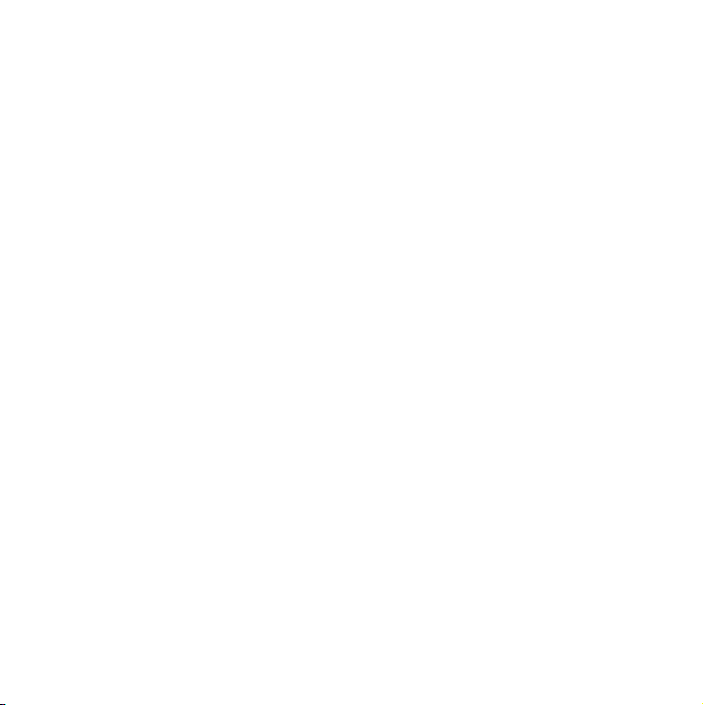
Sibelius Installation Guide
vi
Page 7
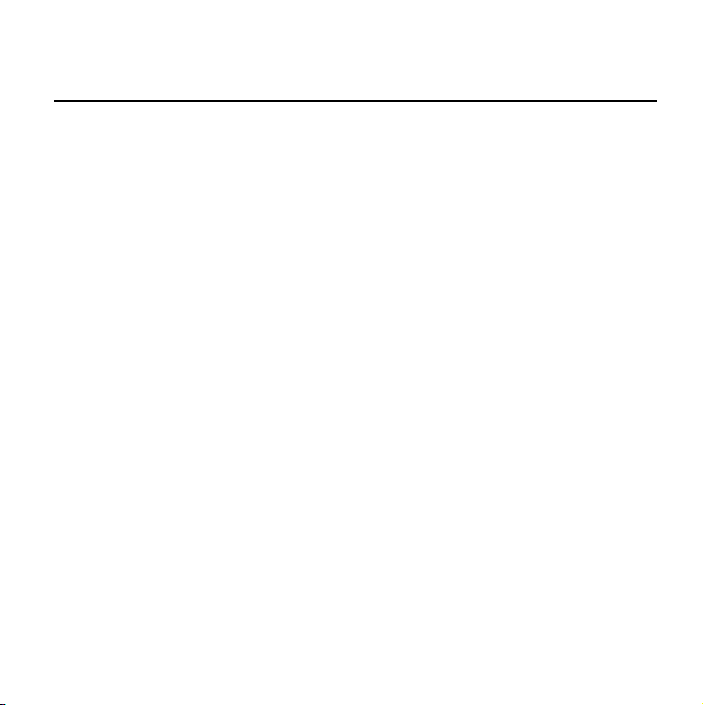
Installing Sibelius
Before You Install Sibelius
Welcome to Sibelius® from Avid®. This guide provides information about the installation and
authorization of Sibelius software and sound libraries on Mac and Windows systems.
For detailed information on how to use Sibelius, refer to the Sibelius Reference Guide (available
as a PDF from
rately from the Avid online store or through your authorized Avid reseller).
What’s in the Box?
Before you start installing Sibelius, check the contents of the Sibelius box. In addition to this
printed guide you will find a cardboard disc wallet containing four DVD-ROMs, labeled
DVD and Sound Library Disc 1
You will also find a small card with some important instructions on it. This card provides the
Download code that you need to use to register and authorize Sibelius.
If you bought Sibelius from the Avid online store as a download and also ordered the Media
Pack, your box will not contain a Download Card. To retrieve your license or verification
code, go to www.avid.com/subscriptions and sign in using the email address and password
you use d to make your purchase from the onli ne stor e. Once you have sign ed in, you w ill fi nd
the download links together with your license or verification code on that page.
Help > Sibelius Reference or as a printed b ook that is available fo r purcha se se pa-
Program
, Sound Library Disc 2, Sound Library Disc 3, and Sound Library Disc 4.
Installing Sibelius 1
Page 8
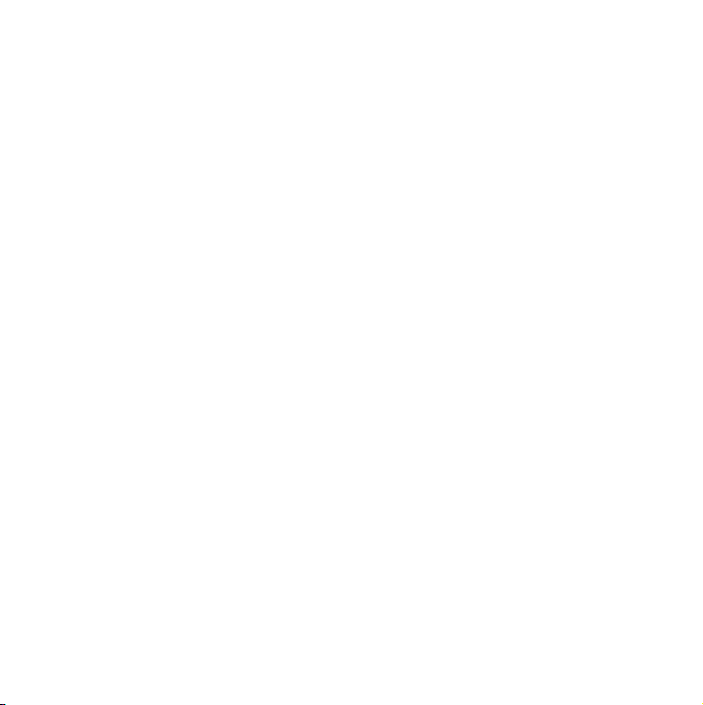
Education Eligibility Verification
To qualify for the academic discount for Sibelius, you must complete a simple eligibility
verification process before you receive the serial number that lets you activate and register
your software.
On the card included in your box you will find a verification code that lets you begin the online
eligibility checking process through Avid’s partner, Identit-E, as follows:
• First, make sure you have one acceptable form of proof of your academic status. Acceptable
forms include:
• a unique, valid email address associated with an educational entity (for example, ending
in “. e d u ” o r “. ac . u k”) ;
• school photo identification (including a date validating current status); or
• a letter from the institution confirming current academic status together with a valid
photo ID. The letter must be on the school’s letterhead and signed by a faculty or staff
member if you are a student, or signed by a colleague (including contact details) if you
are faculty or staff.
• Next, visit the eligibility verification portal at www.identit-e.com/avid.
• Follow the steps provided in the verification portal. You will be prompted to enter your verification code, which is printed on a label on the green card in your Sibelius box. You will then
be presented with options to enter your academic email address, upload a scan of your proof,
or email or fax your proof.
You w ill n orm all y re cei ve y our Syst em I D and A cti vatio n ID wit hin two busin ess days, du rin g
which time you can use Sibelius in fully-functional trial mode.
Once you receive your System ID and Activation ID, you can proceed to activate and register
your copy of Sibelius (see “Activating Sibelius” on page 8).
If you have any questions about the verification process, please visit www.identit-e.com/avid
and click
For further information about education eligibility, please visit www.avid.com/education.
2
Contact us.
Sibelius Quick Start Guide
Page 9
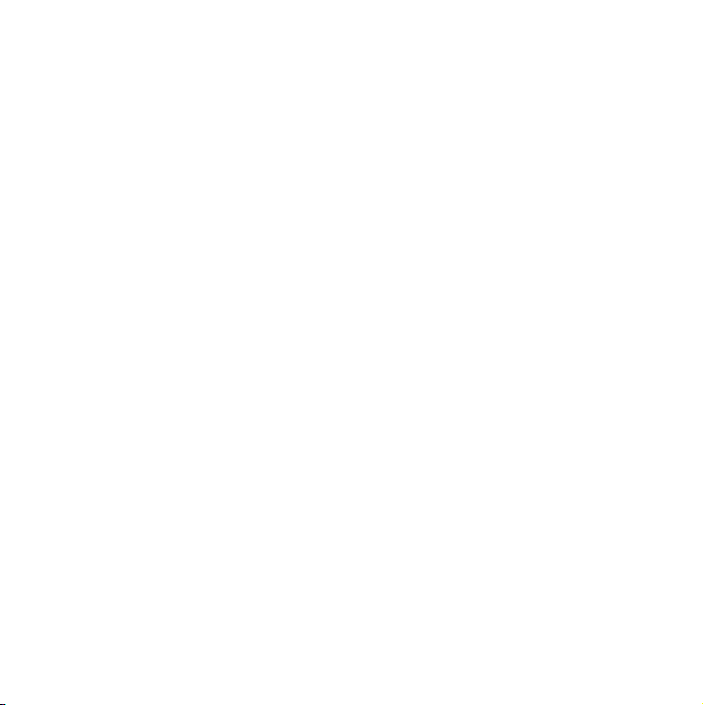
Competitive Crossgrade Eligibility Verification
To qualify for the competitive cross-grade discount for Sibelius, you must complete a simple
eligibility verification process before you can activate and register your software.
On the card in your box you will find a verification code and instructions to visit
www.sibelius.com/verify. Complete the online form and provide proof of qualification in
the form of a valid serial number for the qualifying product.
Verification normally takes 2–3 working days, during which time you can use Sibelius in
fully-functional trial mode.
Once you receive your System ID and Activation ID by email, you can activate and register
your copy of Sibelius (see “Activating Sibelius” on page 8).
Upgrade Eligibility Verification
When you purchase a single-user Sibelius upgrade, you must complete the eligibility verification
process before you can activate and register your software.
On the card in your box you will find an upgrade redemption code and instructions to visit
account.avid.com/activation. Provide the redemption code from your blue card and either
your Sibelius serial number (beginning
when you purchased your first version of Sibelius. You will then be given a new Activation ID
for Sibelius.
If you encounter any problems with redeeming your upgrade, use Sibelius in fully-functional
trial mode in the meantime.
Once you have activated your upgrade, register your upgrade (see “Activating Sibelius” on
page 8).
SC or SW) or your Activation ID, which you received
Installing Sibelius 3
Page 10
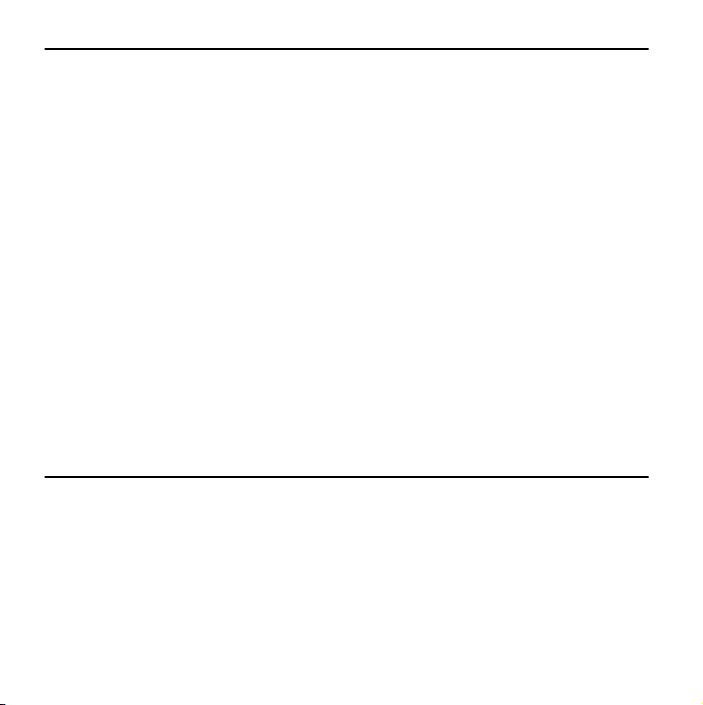
System Requirements and Compatibility
An Internet connection is required to register and authorize Sibelius software. This does not
have to be on the same computer where you are installing Sibelius.
The following are required to run Sibelius software:
• A qualified Windows or Mac computer
• A qualified audio interface (or built-in audio capability) is required for audio playback
• A qualified MIDI interface is required for MIDI input and output
Avid can only assure compatibility and provide support for hardware and software it has
tested and approved. For complete system requirements and a list of qualified computers,
operating systems, hard drives, and third-party devices, visit www.avid.com/compatibility.
Administrator Privileges
You must install Sibelius using a user account on your computer with administrator privileges.
In order to register Sibelius after installing it, you must either be using an administrator user
account, or be able to provide an administrator username and password when prompted.
Avid recom mends that you install S ibelius, then after installing it , laun ch it and re gister it as an
administrator user. After having registered the software, we recommend that you run Sibelius
(like all other applications) as a non-privileged user, to increase the security of your system.
Creating Your Avid Account
An Avid account is required to activate Sibelius software, and, if you purchased a download
version of Sibelius, to download your software. If you don’t have an Avid account, visit
www.avid.com/myavid to create your account.
4
Sibelius Quick Start Guide
Page 11
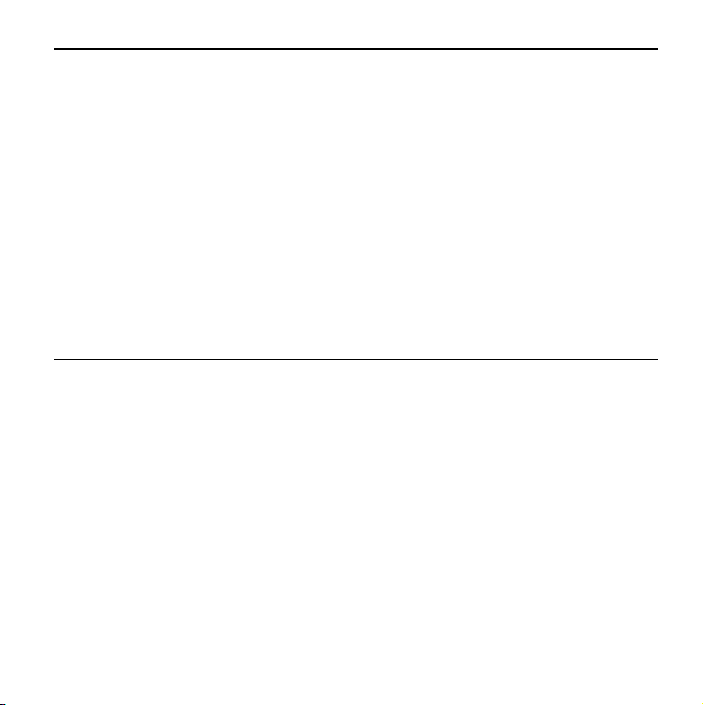
Your Sibelius System ID and Activation ID
Sibelius is authorized with a unique System ID and a unique Activation ID. When you purchase
a boxed version of Sibelius, you receive a Download code on a physical download card included
in the box. Use this code to create your online myAvid account. You will receive your System
ID and Activation ID codes through your online myAvid account.
When you purchase Sibelius through the Avid Store, you receive your Download code, and
your System ID and Activation ID codes online through your myAvid account.
To access your Sibelius software downloads and System ID and Activation ID codes:
1 Visit www.avid.com/downloadcard.
2 Follow the on-screen instructions and enter your Download code when prompted.
3 Follow the on-screen instructions to complete the process and access your software
downloads, and System ID and Activation ID codes.
Avid Application Manager
When you install Sibelius, the Avid Application Manager is also installed. Use the Avid
Application Manger to activate your copy of Sibelius. The Avid Application Manager is
used to manage your software and entitlements related to your myAvid account.The Avid
Application Manager helps you maintain the most current software and plug-in updates that
you are entitled to when new versions become available.
For more information about the Avid Application Manager, see theAvid Application Manager
Guide(available online through the Avid Knowledgebase).
Installing Sibelius 5
Page 12
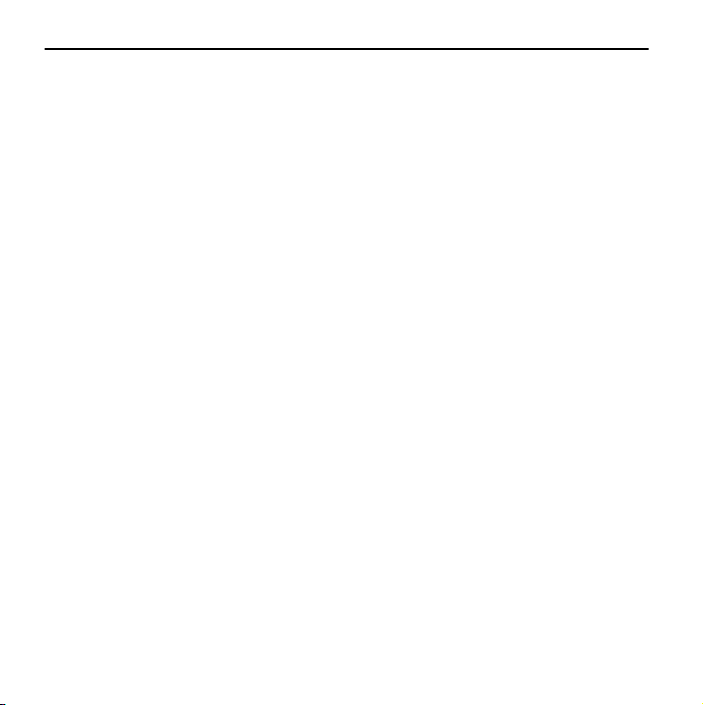
Installing Sibelius
The Sibelius media pack includes four DVD-ROM discs. The first disc provides the Sibelius
installer and some sample content, the other discs provide the rest of the Sibelius sample
library content.
To install Sibelius:
1 Insert the disc labeled Program DVD and Sound Library Disc 1 into your computer’s DVD disc
drive.
• On Mac, a window appears with several different installer icons.
• On Windows, a menu appears showing the various installation options.
2 Click (or double-click on Mac) Install Sibelius, and follow the on-screen instructions.
Installing Sibelius Sounds
The included Sibelius Sounds sample library will occupy around 40 GB space on your hard
disk, so be sure that you have sufficient space on the destination drive before you begin
installation. The complete library is provided on all four DVD-ROM discs, starting on
Program DVD and Sound Library Disc 1 and continuing on Sound Library Disc 2, Sound Library Disc 3,
and
Sound Library Disc 4. It does not matter in which order you install library content from the
discs, but do be sure to you install the content from all four discs, otherwise when Sibelius
later tries to load the sounds, you will encounter errors.
To start installation, insert
(Mac) or click Install Sibelius Sounds in the Setup menu (Windows). Once the first
Sounds
installer has completed, continue installation by inserting
double-click
Install Sibelius Sounds to continue when prompted. On Windows, after a few
moments, the installer will run automatically.
Follow the on-screen instructions to complete the installation. Only the first installer you
run will prompt you to specify the location where the samples should be installed. Once the
first installer has completed, insert
Due to the very large size of the sample library, installation may take a significant amount of time.
Program DVD and Sound Library Disc 1, double-click Install Sibelius
Sound Library Disc 2. On Mac,
Sound Library Disc 3 and repeat the process again.
6
Sibelius Quick Start Guide
Page 13
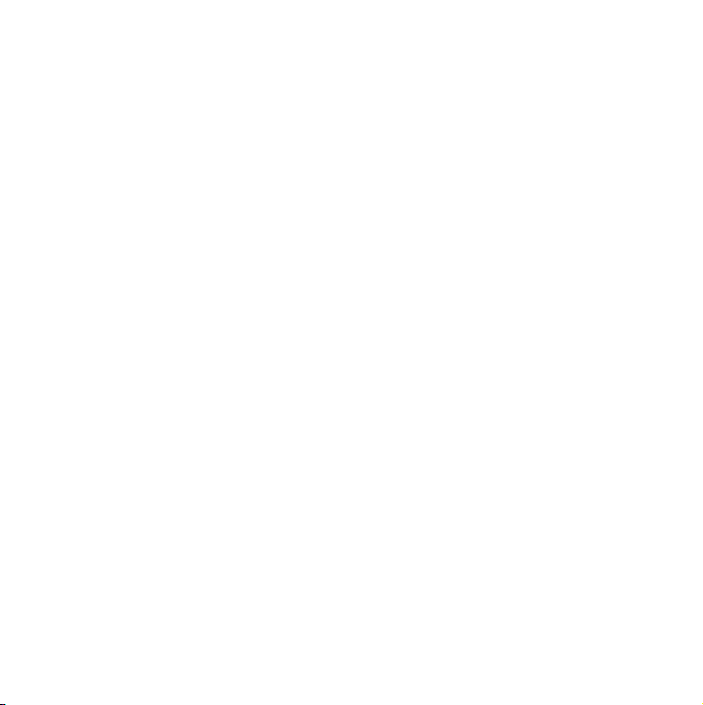
Installing other applications
Your Sibelius DVD-ROM includes several other useful applications:
Install PhotoScore Lite Music scanning software, which can turn printed sheet music into
editable files that you can transpose, play back, modify and print out, as if you had inputted
it into Sibelius yourself. Install this unless you have purchased PhotoScore Ultimate along
with your copy of Sibelius, in which case you should install that from its own separate disc.
Install AudioScore Lite Music transcription software, which can turn music played on an
acoustic instrument into a microphone, or even simple CD audio tracks, and help you to
transcribe it into notation that you can edit in Sibelius. Install this unless you have purchased
AudioScore Ultimate along with your copy of Sibelius, in which case you should install that
from its own separate disc.
Install Scorch Browser plug-in, for viewing Sibelius scores directly in your browser.
Installing Sibelius 7
Page 14
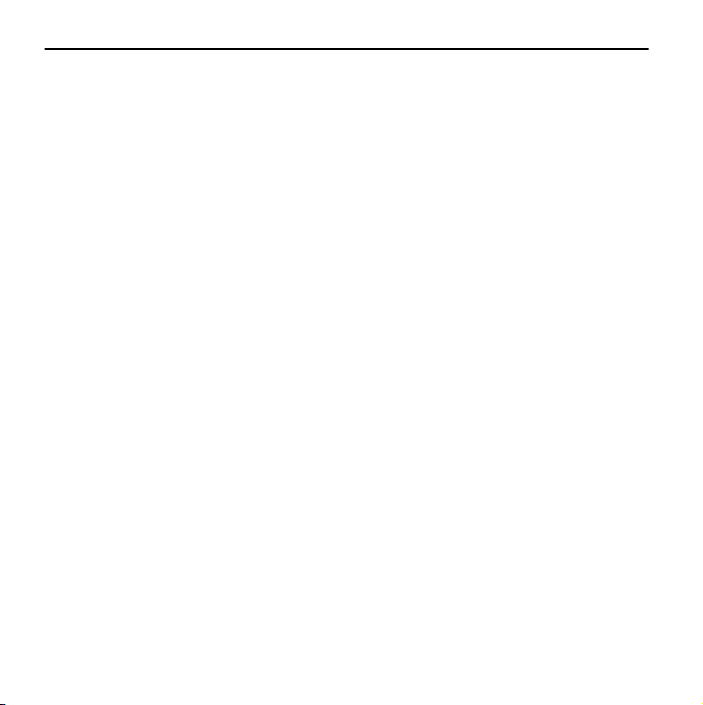
Activating Sibelius
You can Activate Sibelius using the Avid Application Manager or when you launch Sibelius.
On Mac, when you install Sibelius, the Avid Application Manager opens.
To activate Sibelius:
1 After you have installed Sibelius, do one of the following:
• Activate Sibelius using the Avid Application Manager (see “Avid Application Manager” on
page 5 and skip the following steps).
•Launch Sibelius.
2 When launching Sibelius, you are prompted to choose one of the following options:
• Buy Online: choose this option if you have not yet purchased your copy of Sibelius.
• Activate: choose this option to launch the Avid Application Manager and activate Sibelius
with the System ID and Activation ID provided with your purchase of Sibelius.
• Continue: choose this option to continue to launch Sibelius without activating it. Choosing
the option lets you run Sibelius for a trial period. Once the trial period expires, you can still
open Sibelius, but the Save and Save As commands are disabled.
• Specify License Server: choose this option if you are authorizing Sibelius using a network
shared license. Enter the server name or IP address of the server you are using as the license
server and click
3 Follow the on-screen instructions and begin using Sibelius!
After launching Sibelius, you can activate or deactivate Sibelius by choosing the corresponding
option from the
OK.
Help menu or by using the Avid Application Manager.
8
Sibelius Quick Start Guide
Page 15
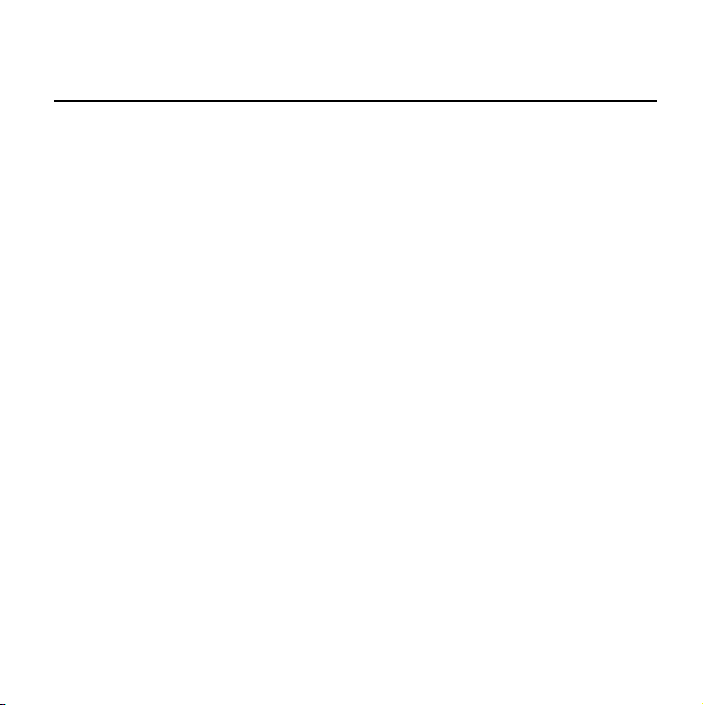
Installation de Sibelius
Avant d'installer Sibelius
Bienvenue dans le logiciel Avid® Sibelius®. Ce guide contient des informations sur les
procédures d'installation et d'autorisation du logiciel et des bibliothèques de sons Sibelius
pour les systèmes Mac et Windows.
Pour obtenir des instructions complètes sur l'utilisation de Sibelius, reportez-vous au Guide
de référence Sibelius (disponible au format PDF à partir du menu
en version imprimée sur la boutique en ligne Avid ou chez votre revendeur Avid agréé).
Éléments inclus
Avant de commencer l'installation, vérifiez le contenu de la boîte de Sibelius. En plus de ce
guide imprimé, vous trouverez une pochette en carton contenant les quatre DVD suivants :
Program DVD and Sound Library Disc 1, Sound Library Disc 2, Sound Library Disc 3 et Sound
Library Disc 4
Vous trouverez également une petite carte sur laquelle figurent des informations importantes. Le code de téléchargement permettant d'enregistrer et d'autoriser Sibelius est indiqué
sur cette carte.
Si vous avez acheté Sibelius en téléchargement sur la boutique en ligne Avid et avez
également commandé le Media Pack, la boîte ne contient pas de carte de téléchargement.
Pour récupérer votre licence et votre code de vérification, rendez-vous sur
www.avid.com/subscriptions et identifiez-vous à l'aide de l'adresse e-mail et du mot
de passe utilisés pour effectuer votre achat sur la boutique en ligne. Une fois connecté,
vous accéderez à une page contenant les liens de téléchargement ainsi que votre licence
ou votre code de vérification.
.
Aide > Référence Sibelius ou
Installation de Sibelius 9
Page 16
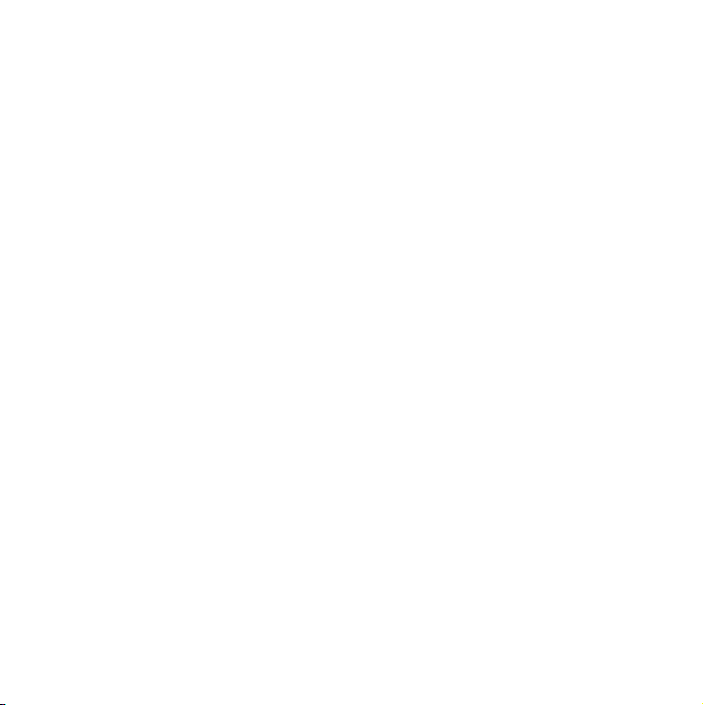
Vérification d'éligibilité aux produits Éducation
Afin de pouvoir bénéficier du tarif Academic pour Sibelius, vous devez suivre une procédure
de vérification simple pour recevoir le numéro de série qui vous permettra d'activer et
d'enregistrer votre logiciel.
Su r la car te i ncl use dans v otre b oît e se tr ouve u n co de d e vé rif ica tio n né ces sai re p our dé but er
la procédure en ligne de vérification d'éligibilité via le partenaire d'Avid, Identit-E. Procédez
de la manière suivante :
• Dans un premier temps, assurez-vous de disposer d'un justificatif valide de votre statut
d'étudiant, d'enseignant ou de membre du personnel d'un établissement d'enseignement.
Les justificatifs acceptés sont les suivants :
• une adresse e-mail valide et unique associée à un organisme d'enseignement (par
exemple avec le nom de domaine .edu ou .ac.uk ;
• un document d'identification de l'école avec photo, portant une date attestant de sa
validité ;
• une lettre de l'établissement d'enseignement, portant une date attestant de sa validité
et accompagnée d'une photo d'identité valide. La lettre doit être imprimée sur papier
à en-tête de l'établissement, et signée par un membre du corps enseignant ou du personnel
si vous êtes étudiant, ou par un collègue (ses informations de contact doivent être mentionnées) si vous faites partie du corps enseignant ou du personnel.
• Rendez-vous ensuite sur le portail de vérification d'éligibilité, à l'adresse
www.identit-e.com/avid.
• Suivez les instructions fournies sur le portail de vérification. Vous serez invité à saisir votre
code de vérification, qui figure sur une étiquette collée sur la carte verte de votre boîte
Sibelius. Vous aurez alors les choix suivants : saisir votre adresse e-mail scolaire ou
universitaire, transférer une version numérisée de votre justificatif, ou l'envoyer par e-mail
ou fax.
10
Guide de démarrage rapide de Sibelius
Page 17
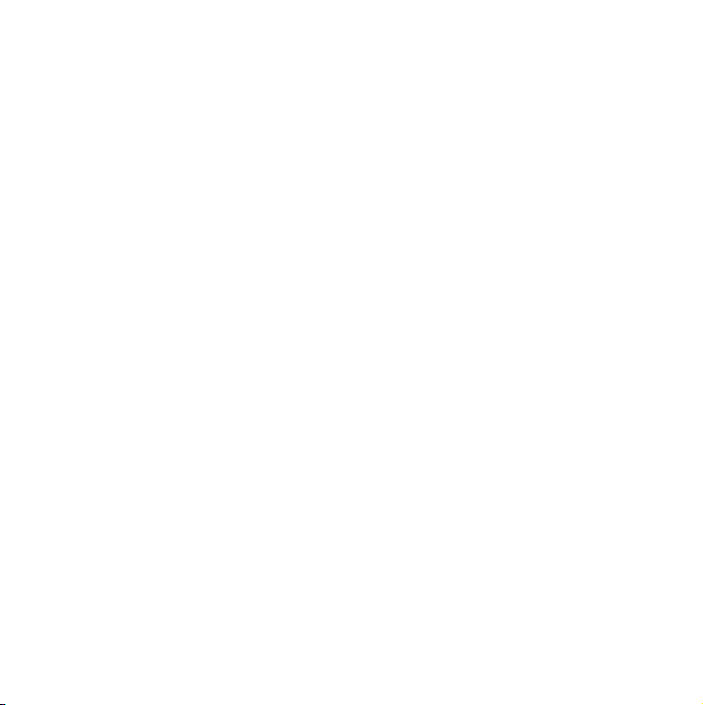
Vous recevrez votre ID système et votre ID d'activation sous un délai habituel de deux jours
ouvrés, pendant lequel vous pouvez utiliser la version d'évaluation entièrement fonctionnelle
de Sibelius.
Lorsque vous aurez reçu votre ID système et votre ID d'activation, vous pourrez procéder
à l'activation et à l'enregistrement de votre copie de Sibelius (reportez-vous à la section
« Activation de Sibelius » à la page 17).
Pour toute question relative à la procédure de vérification, rendez-vous sur
www.identit-e.com/avid et cliquez sur
Nous contacter.
Pour plus d'informations sur l'éligibilité aux tarifs Éducation, rendez-vous sur
www.avid.com/education.
Installation de Sibelius 11
Page 18
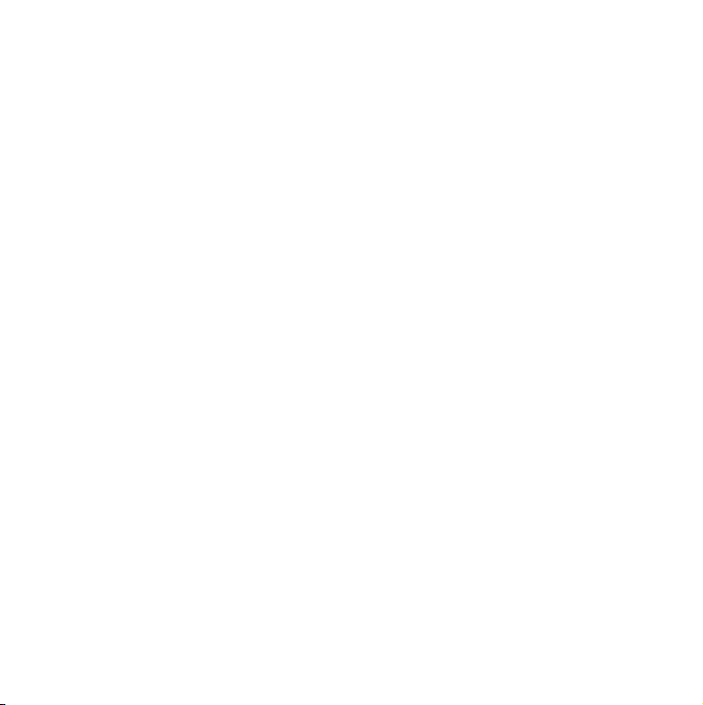
Vérification d'éligibilité aux tarifs crossgrade
Afin de pouvoir acheter une crossgrade vers Sibelius à un tarif préférentiel, vous devez suivre
une procédure simple de vérification d'éligibilité pour pouvoir activer et enregistrer votre
logiciel.
Sur la carte incluse dans votre boîte se trouve un code de vérification et des instructions p our
vous rendre sur la page www.sibelius.com/verify. Remplissez le formulaire en ligne et
fournissez un numéro de série valide pour le produit souhaité.
Le processus de vérification dure habituellement entre deux et trois jours ouvrés, pendant
lesquels vous pouvez utiliser la version d'évaluation entièrement fonctionnelle de Sibelius.
Lorsque vous aurez reçu votre ID système et votre ID d'activation, vous pourrez procéder
à l'activation et à l'enregistrement de votre copie de Sibelius (reportez-vous à la section
« Activation de Sibelius » à la page 17).
Vérification d'éligibilité aux tarifs de mise à niveau
Lorsque vous achetez une mise à niveau de Sibelius pour utilisateur unique, vous devez suivre
une procédure simple de vérification d'éligibilité pour pouvoir activer et enregistrer votre
logiciel.
Sur la carte incluse dans votre boîte se trouve un code de récupération de mise à niveau et des
instructions pour vous rendre sur la page account.avid.com/activation. Saisissez le code de
récupération indiqué sur la carte bleue, ainsi que votre numéro de série Sibelius (commençant
par
SC ou SW) ou l'ID d'activation que vous avez reçu lors de l'achat de votre première version
de Sibelius. Un nouvel ID d'activation associé à Sibelius vous sera ensuite attribué.
Si vous rencontrez des problèmes pour récupérer votre mise à niveau, utilisez la version
d'évaluation entièrement fonctionnelle de Sibelius en attendant de pouvoir activer votre
copie.
Une fois votre mise à niveau activée, enregistrez-la (reportez-vous à la section « Activation de
Sibelius » à la page 17).
12
Guide de démarrage rapide de Sibelius
Page 19
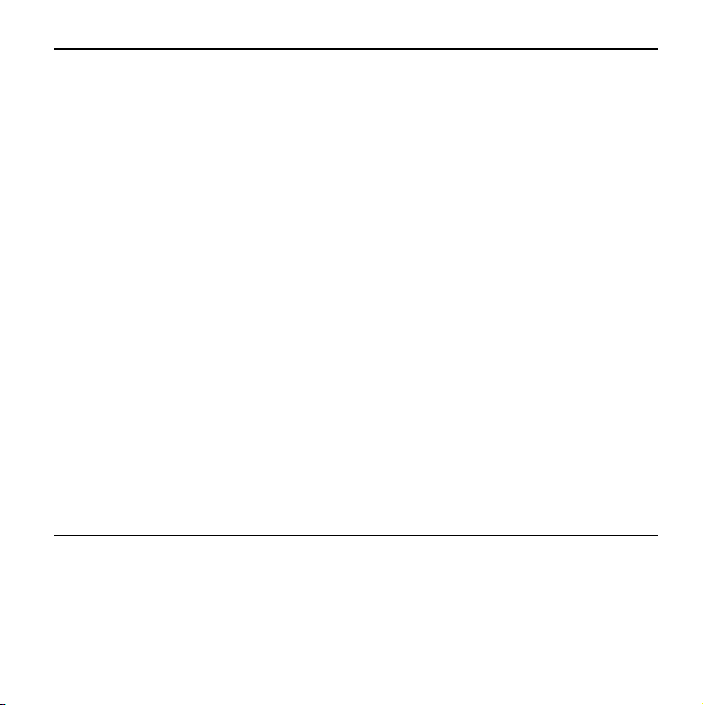
Configuration système requise et compatibilité
Une connexion Internet est nécessaire pour enregistrer et autoriser le logiciel Sibelius. Notez
que ces opérations peuvent être effectuées sur un autre ordinateur que celui sur lequel vous
installez Sibelius.
Les éléments suivants sont requis pour utiliser le logiciel Sibelius :
• Un ordinateur Windows ou Mac qualifié
• Une interface audio (ou une carte audio intégrée) qualifiée pour la lecture audio
• Une interface MIDI qualifiée pour la réception et l'envoi de données MIDI
Avid ne peut garantir une compatibilité des produits et fournir une assistance que pour les
matériels et les logiciels testés et approuvés par ses soins. Pour consulter les configurations
système requises complètes et une liste des ordinateurs, systèmes d'exploitation, disques
durs et périphériques tiers qualifiés, rendez-vous sur www.avid.com/compatibility.
Privilèges d'administrateur
Sibelius doit être installé sur votre ordinateur depuis un compte utilisateur doté de privilèges
d'administrateur. Pour enregistrer le logiciel après son installation, vous devez également
utiliser un compte administrateur, ou fournir un nom d'utilisateur et un mot de passe
administrateur.
Suite à l'installation de Sibelius, Avid recommande de lancer l'application et de l'enregistrer
depuis un compte administrateur. Après avoir enregistré le logiciel, nous vous recommandons de lancer Sibelius (comme toutes les autres applications) en tant qu'utilisateur sans
privilèges, pour accroître la sécurité de votre système.
Création de votre compte Avid
Un compte Avid est requis pour activer Sibelius et télécharger le logiciel, si vous avez acheté
une version téléchargeable. Si vous ne possédez pas de compte Avid, rendez-vous sur
www.avid.com/myavid pour en créer un.
Installation de Sibelius 13
Page 20
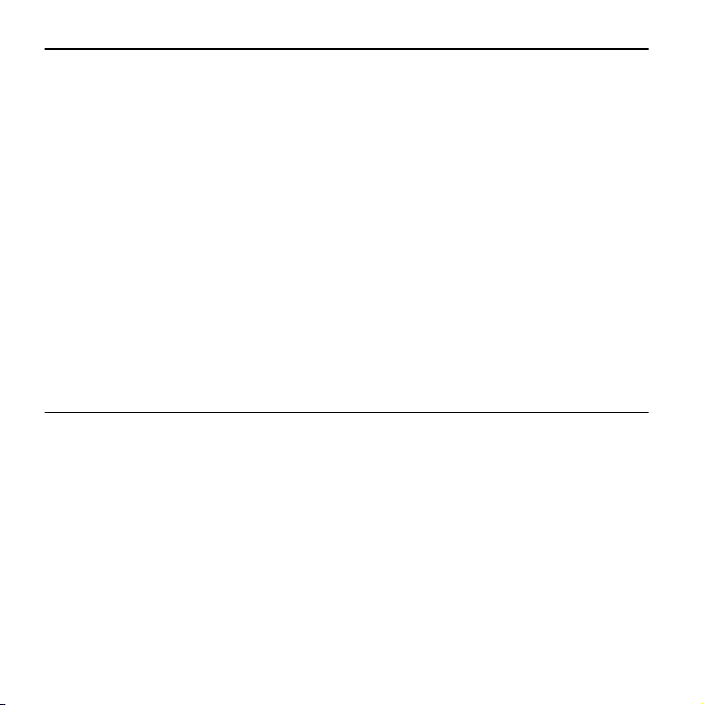
Votre ID système et votre ID d'activation de Sibelius
L'autorisation du logiciel Sibelius s'effectue à l'aide d'un ID système et d'un ID d'activation
uniques. Lorsque vous achetez une version boîte de Sibelius, vous recevez un code de
téléchargement ou une carte de téléchargement incluse dans la boîte. Utilisez ce code pour
créer votre compte Avid. Vous recevrez les codes de votre ID système et de votre ID
d'activation sur votre compte Avid.
Si vous avez acheté Sibelius sur la boutique en ligne Avid, vous recevez votre code de
téléchargement, ainsi que les codes de votre ID système et de votre ID d'activation sur votre
compte Avid.
Pour accéder aux liens de téléchargement de Sibelius ainsi qu'à votre ID système et à votre ID
d'activation :
1 Rendez-vous sur www.avid.com/downloadcard.
2 Suivez les instructions à l'écran et saisissez votre code de téléchargement à l'invite.
3 Suivez les instructions à l'écran pour finaliser la procédure et accéder à vos liens de
téléchargement ainsi qu'à votre ID système et à votre ID d'activation.
Avid Application Manager
Le programme Avid Application Manager est installé en même temps que Sibelius. Utilisez-le
pour activer votre copie de Sibelius. Avid Application Manager permet de gérer les logiciels
et licences associés à votre compte Avid. Ce programme permet également d'accéder aux
mises à jour des logiciels et des plug-ins dès leur sortie, en fonction de vos licences et
offres Avid.
Pour plus d'informations sur Avid Application Manager, reportez-vous au Guide Avid
Application Manager disponible en ligne dans la base de connaissances Avid.
14
Guide de démarrage rapide de Sibelius
Page 21
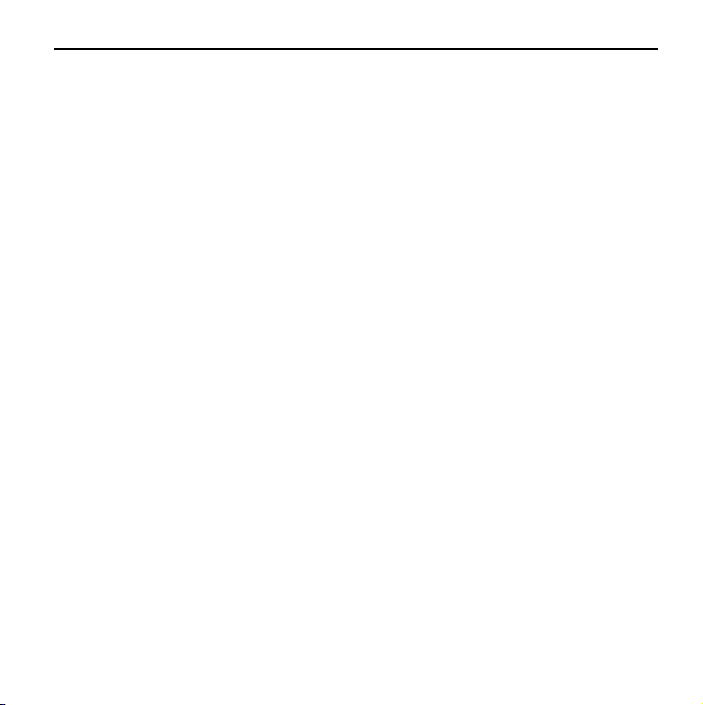
Installation de Sibelius
Le Sibelius Mega Pack comprend quatre DVD. Le premier contient le programme
d'installation de Sibelius et une partie des échantillons, le reste du contenu de la bibliothèque
d'échantillons de Sibelius se trouve sur les trois autres DVD.
Pour installer Sibelius :
1 Insérez le DVD Program DVD and Sound Library Disc 1 dans le lecteur de DVD de votre
ordinateur.
• Sur Mac, une fenêtre s'ouvre avec plusieurs icônes d'installation.
• Sous Windows, un menu apparaît avec les diverses options d'installation.
2 Cliquez (ou double-cliquez sur Mac) sur Installer Sibelius et suivez les instructions à l'écran.
Installation de Sibelius Sounds
La bibliothèque d'échantillons Sibelius Sounds occupe 40 Go d'espace sur le disque dur.
Assurez-vous de disposer de suffisamment d'espace sur le disque de destination avant
de commencer l'installation. La bibliothèque complète est fournie sur les quatre DVD,
en commençant par le disque
les disques
Sound Library Disc 2, Sound Library Disc 3 et Sound Library Disc 4. L'ordre d'insertion
des disques pour l'installation n'a pas d'importance, mais veillez à bien installer le contenu
des quatre disques, ou des erreurs surviendront lorsque Sibelius tentera de charger les
différents sons.
Pour débuter l'installation, insérez le disque
cliquez sur
Installer Sibelius Sounds (Mac) ou cliquez sur Installer Sibelius Sounds dans le menu
d'installation (Windows). Au terme de l'installation du premier disque, poursuivez
en insérant le disque
pour continuer. Sous Windows, le programme d'installation démarrera
Sounds
automatiquement après quelques instants.
Program DVD and Sound Library Disc 1, puis en poursuivant avec
Program DVD and Sound Library Disc 1, double-
Sound Library Disc 2. Sur Mac, double-cliquez à l'invite sur Installer Sibelius
Installation de Sibelius 15
Page 22
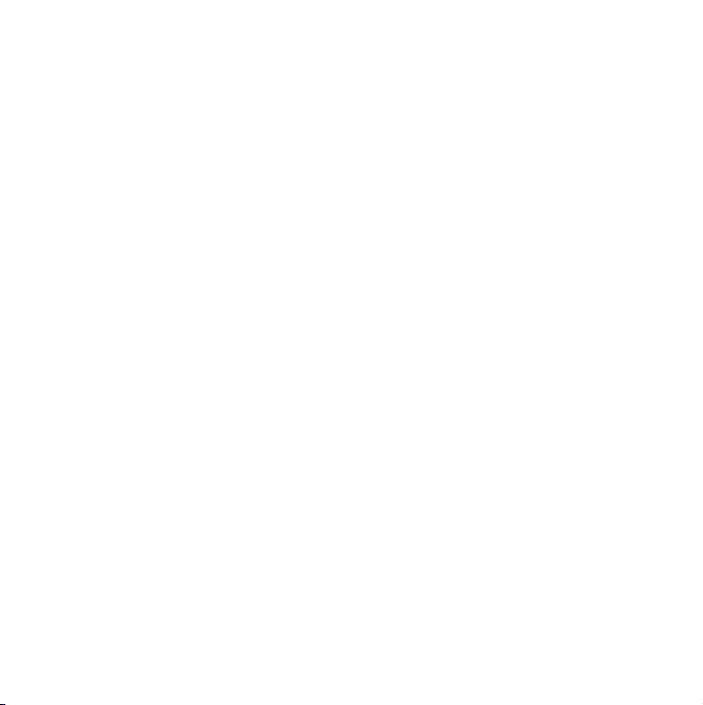
Suivez les instructions à l'écran pour terminer l'installation. L'emplacement d'installation des
échantillons n'est demandé qu'une seule fois, au lancement du premier programme d'installation. Après l'installation du deuxième disque, insérez le disque
Sound Library Disc 3 et
répétez la même procédure.
Du fait de la taille très importante de la bibliothèque d'échantillons, l'installation peut être
relativement longue.
Installation des autres applications
Le DVD de Sibelius inclut plusieurs autres applications utiles :
Installer PhotoScore Lite : logiciel de numérisation de partitions servant à convertir des
partitions imprimées en fichiers modifiables que vous pourrez transposer, lire, modifier et
imprimer exactement comme s'ils avaient été créés dans Sibelius. Installez cette application
si vous n'avez pas acheté PhotoScore Ultimate avec votre copie de Sibelius, auquel cas vous
devez l'installer depuis son propre disque.
Installer AudioScore Lite : logiciel de transcription servant à convertir de la musique
jouée sur un instrument acoustique et captée par un micro, ou même de simples pistes de CD
audio, en notation musicale que vous pourrez modifier dans Sibelius. Installez cette
application si vous n'avez pas acheté AudioScore Ultimate avec votre copie de Sibelius,
auquel cas vous devez l'installer depuis son propre disque.
Installer Scorch : module pour navigateur servant à afficher des partitions Sibelius
directement dans votre navigateur Internet.
16
Guide de démarrage rapide de Sibelius
Page 23
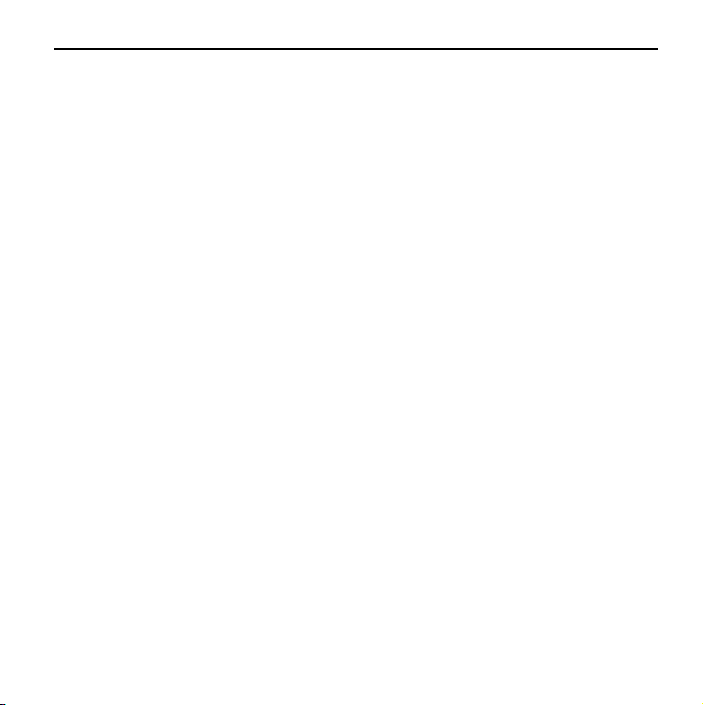
Activation de Sibelius
Vous pouvez activer Sibelius à l'aide de l'application Avid Application Manager, ou au
lancement de Sibelius. Sur Mac, Avid Application Manager s'ouvre lorsque vous installez
Sibelius.
Pour activer Sibelius :
1 Après avoir installé Sibelius, effectuez l'une des opérations suivantes :
• Activez Sibelius à l'aide d'Avid Application Manager (reportez-vous à la section « Avid
Application Manager » à la page 14 et ignorez les étapes suivantes).
•Lancez Sibelius.
2 Au cours de l'ouverture de Sibelius, vous aurez le choix entre les options suivantes :
• Acheter en ligne : choisissez cette option si vous n'avez pas encore acheté de copie de
Sibelius.
• Activer : choisissez cette option pour lancer Avid Application Manager et activer Sibelius
à l'aide de l'ID système et de l'ID d'activation fournis avec votre produit.
Installation de Sibelius 17
Page 24
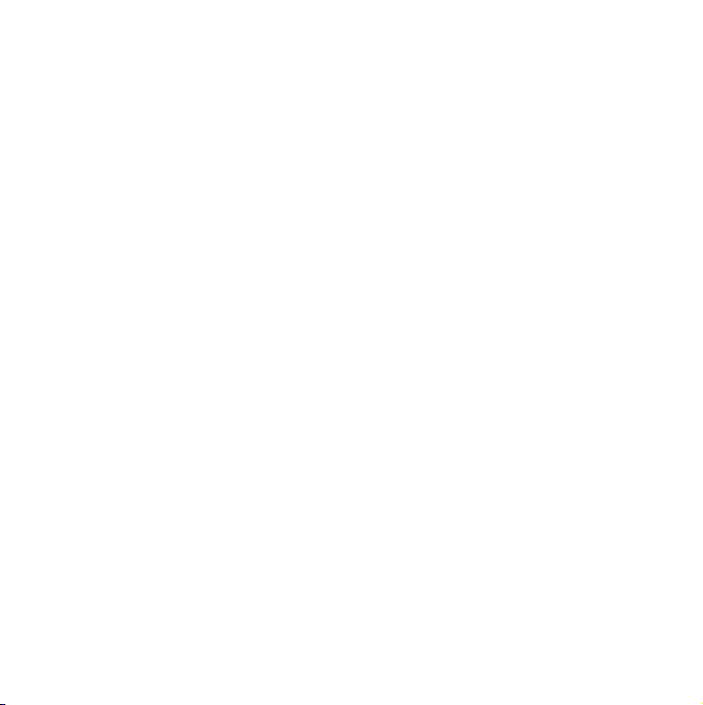
• Continuer : choisissez cette option pour ouvrir Sibelius sans l'activer. Vous avez ainsi la
possibilité d'utiliser Sibelius pendant une période d'évaluation. Au terme de cette période,
vous pourrez toujours ouvrir Sibelius, mais les commandes Sauvegarder et Sauvegarder sous
seront désactivées.
• Spécifier un serveur de licences : choisissez cette option si votre logiciel Sibelius est activé
à l'aide d'une licence réseau. Saisissez le nom ou l'adresse IP du serveur de licences et cliquez
sur
OK.
3 Suivez les instructions à l'écran pour commencer à utiliser Sibelius !
Après avoir lancé Sibelius, vous pouvez activer ou désactiver l'application à l'aide de la
commande correspondante du menu
Aide ou du logiciel Avid Application Manager.
18
Guide de démarrage rapide de Sibelius
Page 25
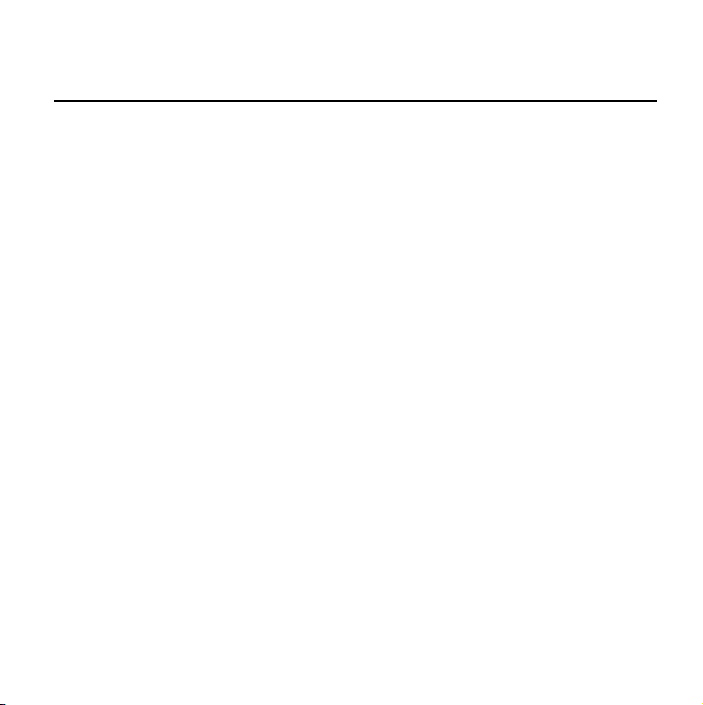
Installazione di Sibelius
Prima dell'installazione di Sibelius
Benvenuti in Sibelius®, un prodotto Avid®. Questa guida fornisce informazioni utili
riguardo all'installazione e all'autorizzazione del software Sibelius e alle librerie di suoni
su sistemi Mac e Windows.
Per informazioni dettagliate sull'utilizzo di Sibelius, consultate il Manuale operativo
di Sibelius (disponibile in formato PDF in
separatamente nello store online Avid o dal vostro rivenditore Avid).
Contenuto della confezione
Prima di iniziare a installare Sibelius, controllate i contenuti della scatola di Sibelius.
Oltre alla presente guida stampata, dovreste trovare una custodia in cartoncino
contenente quattro DVD-ROM, etichettati come
Libreria sonora Disco 2, Libreria sonora Disco 3 e Libreria sonora Disco 4.
Dovreste anche trovare un cartoncino con istruzioni importanti, fra cui il codice di download
per registrare e autorizzare Sibelius.
Se avete acquistato Sibelius dallo store online Avid come download e avete ordinato
anche un Media Pack, la scatola non conterrà la scheda per il download. Per recuperare
il codice di licenza o verifica, visitate www.avid.com/subscriptions e accedete mediante
l'indirizzo e-mail e la password utilizzati per acquistare dallo store online. Una volta
effettuato l'accesso, potrete trovare i link di download e i relativi numeri di serie o di
verifica nella medesima pagina.
Verifica idoneità didattica
Per avere diritto agli sconti accademici su Sibelius dovete completare un semplice
processo di verifica di idoneità per ricevere il numero di serie che vi permetterà di
attivare e registrare definitivamente il vostro software.
Aiuto > Manuale Sibelius o cartaceo, acquistabile
DVD programma e Libreria sonora Disco 1,
Installazione di Sibelius 19
Page 26
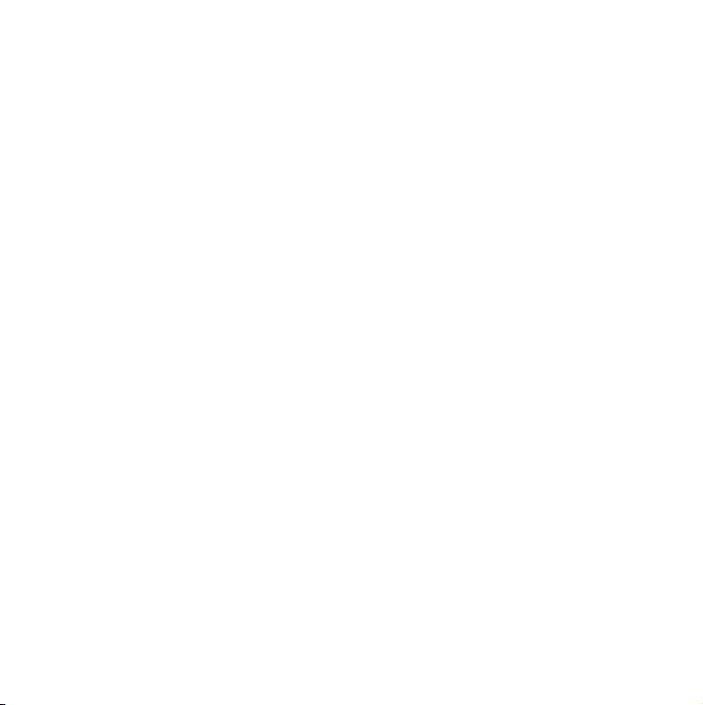
Sul cartoncino incluso nella scatola troverete un codice di verifica che vi permetterà di
iniziare il processo di verifica di idoneità online attraverso Identit-E, partner di Avid,
in questo modo:
• Innanzitutto, assicuratevi di avere una prova accettabile della vostra condizione
accademica. Tra le prove accettabili:
• un indirizzo personale valido associato a un istituto didattico
(ad esempio, con estensione.edu o.ac.uk);
• tesserino accademico con foto e data che documenti la condizione attuale;
• oppure un certificato di frequenza rilasciato dall'istituto che confermi l'attuale
condizione accademica con allegato un tesserino con foto valido. Il certificato
deve essere su carta intestata della scuola e firmato da un membro della facoltà
o del personale, se siete uno studente, oppure da un collega (includendone i contatti)
se fate parte del personale della facoltà.
• Dopodiché, accedete al portale per la verifica dell'idoneità, www.identit-e.com/avid.
• Seguite i passaggi indicati dal portale di verifica. Vi verrà richiesto di inserire il vostro
codice di verifica, stampato sul cartoncino verde nella vostra confezione di Sibelius.
Vi verranno quindi proposte le possibilità di inserire il vostro indirizzo e-mail accademico,
caricare la scansione del vostro documento di prova, oppure inviarlo tramite e-mail o fax.
Normalmente dovreste ricevere il vostro ID di sistema e il vostro ID attivazione entro
due giorni lavorativi, durante i quali potrete comunque usare Sibelius nella modalità
di prova completa.
Una volta ricevuto l'ID di sistema e di attivazione, potete procedere all'attivazione
e alla registrazione della copia di Sibelius (vedere "Attivazione di Sibelius" a pagina 27).
Per qualsiasi domanda sul processo di verifica, visitate www.identit-e.com/avid e fate
clic su
Contattaci.
Per ulteriori informazioni sulla verifica di idoneità, visitate www.avid.com/education.
20
Guida introduttiva di Sibelius
Page 27

Verifica di idoneità competitive crossgrade
Per avere diritto allo sconto competitive crossgrade di Sibelius, dovete completare una
semplice operazione di verifica prima di poter attivare e registrare il vostro software.
Sul cartoncino nella confezione troverete il codice di verifica e le istruzioni per
visitare www.sibelius.com/verify. Dovrete compilare un semplice modulo online
e fornire una prova di idoneità sotto forma di numero di serie valido per il prodotto.
La verifica avviene normalmente entro 2-3 giorni lavorativi, durante i quale potrete
comunque usare Sibelius nella sua modalità di prova completa.
Una volta ricevuto l'ID di sistema e di attivazione tramite e-mail, potrete attivare
e registrare la copia di Sibelius (vedere "Attivazione di Sibelius" a pagina 27).
Verifica idoneità aggiornamento
Quando acquistate una copia utente singolo di un aggiornamento di Sibelius, è necessario
completare un semplice processo di verifica d'idoneità prima di poter attivare e registrare
il software.
Sul cartoncino nella confezione troverete un codice d'attivazione dell'aggiornamento
e istruzioni su come visitare account.avid.com/activation. Dovete inserire il codice
d'attivazione dal cartoncino blu e il numero di serie di Sibelius (che inizia con
o l'ID di attivazione che avete ricevuto quando avete acquistato la prima versione
di Sibelius. Riceverete quindi un nuovo ID di attivazione per Sibelius.
In caso di problemi di attivazione dell'aggiornamento, potrete utilizzare Sibelius nella
modalità di prova completa nel frattempo.
Una volta attivato l'aggiornamento, potrete procedere a registrarlo, (vedere "Attivazione
di Sibelius" a pagina 27).
SC o SW)
Installazione di Sibelius 21
Page 28

Requisiti di sistema e compatibilità
Per registrare e autorizzare il software Sibelius è necessario disporre della connessione
a Internet. Non deve necessariamente essere nello stesso computer in cui viene installato
Sibelius.
Per eseguire il software Sibelius, è necessario disporre di quanto segue:
• Un computer Windows o Mac approvato
• Un'interfaccia audio (o audio integrato) approvata per riprodurre l'audio
• Un'interfaccia MIDI approvata per input e output MIDI
Avid è in grado di assicurare la compatibilità e fornire supporto solo per hardware
e software testati e approvati. Per i requisiti di sistema completi e un elenco di computer,
sistemi operativi, dischi rigidi e dispositivi di terze parti approvati, visitate
www.avid.com/compatibility.
Privilegi dell'amministratore
Dovrete installare Sibelius dal vostro computer usando un account utente con privilegi di
amministratore. Per registrare Sibelius, al termine dell'installazione sarà necessario usare
un account di utente amministratore o essere in grado di fornire nome utente e password
di amministratore quando vi verrà richiesto.
Avid consiglia di installare Sibelius e successivamente eseguirlo e registrarlo come
utente amministratore. Dopo aver registrato il software vi consigliamo di eseguire
Sibelius (come qualsiasi altra applicazione) come utente non privilegiato, per aumentare
il livello di sicurezza del vostro sistema.
22
Guida introduttiva di Sibelius
Page 29

Creazione dell'account Avid
Per attivare il software Sibelius è necessario disporre di un account Avid e, se avete
acquistato una versione Sibelius per il download, scaricare il software. Qualora non
disponiate dell'account Avid, visitate www.avid.com/myavid per creare il vostro account.
L'ID del sistema Sibelius e l'ID di attivazione
Sibelius viene autorizzato con un ID di sistema e di attivazione univoci. Qualora acquistiate
una versione di Sibelius in confezione, riceverete un codice di download su un'apposita
scheda inclusa nella confezione. Utilizzate tale codice per creare l'account myAvid online.
Riceverete i codici ID di sistema e di attivazione tramite l'account online myAvid.
Qualora acquistiate Sibelius tramite lo store Avid, riceverete un codice di download
e i codici ID di sistema e attivazione online tramite l'account myAvid.
Per accedere ai download del software Sibelius e i codici ID di sistema e attivazione:
1 visitate www.avid.com/downloadcard.
2 Seguite le istruzioni visualizzate sullo schermo e immettete il codice di download
quando richiesto.
3 Seguite le istruzioni visualizzate sullo schermo per completare il processo e accedere
ai download del software e ai codici degli ID di sistema e di attivazione.
Installazione di Sibelius 23
Page 30

Avid Application Manager
Quando installate Sibelius, viene installato anche Avid Application Manager.
Utilizzate Avid Application Manager per attivare la vostra copia di Sibelius. Avid
Application Manager viene utilizzato per gestire il software e i diritti correlati al
vostro account myAvid. Avid Application Manager consente di mantenere aggiornato
il software e i plug-in a cui si ha diritto quando le nuove versioni diventano disponibili.
Per maggiori informazioni su Avid Application Manager, consultate la Guida Avid
Application Manager (disponibile online tramite la Knowledgebase Avid).
24
Guida introduttiva di Sibelius
Page 31

Installazione di Sibelius
Il media pack Sibelius include quattro dischi DVD-ROM. Il primo disco contiene il
programma di installazione Sibelius e alcuni contenuti campione, mentre gli altri dischi
offrono il resto dei contenuti della libreria campione Sibelius.
Installazione di Sibelius:
1 Inserite il disco con etichetta DVD di programma e libreria sonora disco 1 nell'unità disco
DVD del computer.
• Su Mac, verrà visualizzata una finestra con diverse icone di installazione.
• Su Windows, viene visualizzato un menu con le varie opzioni di installazione.
2 Fate clic (o doppio clic su Mac) su Installa Sibelius e seguite le istruzioni visualizzate
sullo schermo.
Installazione di Sibelius Sounds
La libreria di campioni Sibelius Sounds inclusa occuperà circa 40 GB di spazio su
disco, assicuratevi di avere spazio a sufficienza sul disco di destinazione prima di
iniziare l'installazione. La libreria completa viene fornita sui quattro dischi
DVD-ROM:
Disco 3
libreria dai dischi, ma assicuratevi di installare il contenuto di tutti e quattro i dischi,
altrimenti quando Sibelius cercherà di caricare i suoni si verificheranno errori.
Per avviare l'installazione, inserite il
clic su
(Windows). Una volta completata la prima installazione, procedete inserendo
Disco 2
Su Windows, dopo qualche istante, il software di installazione si avvierà automaticamente.
DVD di programma e libreria sonora Disco 1 e Libreria sonora Disco 2, Libreria sonora
e Libreria sonora Disco 4. Non importa l'ordine in cui installate i contenuti della
Installa Sibelius Sounds
(Mac) o su
. Su Mac, fate doppio clic su
DVD di programma e libreria sonora Disco 1
Installa Sibelius Sounds
Installa Sibelius Sounds
nel menu delle impostazioni
per continuare quando richiesto.
, fate doppio
Libreria sonora
Installazione di Sibelius 25
Page 32

Seguite le istruzioni su schermo per completare l'installazione. Solo il primo programma
di installazione vi chiederà di specificare il percorso di installazione dei campioni.
Una volta terminata la prima installazione, inserite
Libreria sonora Disco 3 e ripetete
nuovamente la procedura.
A causa delle dimensioni molto elevate della libreria campione, l'installazione potrebbe
richiedere diverso tempo.
Installazione di altre applicazioni
Il DVD-ROM Sibelius include diverse applicazioni utili:
Installazione di PhotoScore Lite: software di scansione musicale che può trasformare
partiture in file modificabili che potete trasporre, riprodurre, modificare e stampare,
come se li aveste inseriti voi stessi in Sibelius. Installatelo a meno che non abbiate
acquistato PhotoScore Ultimate insieme alla vostra copia di Sibelius, in qual caso dovreste
installarlo dal proprio disco apposito.
Installazione di AudioScore Lite: software di trascrizione musicale in grado di
acquisire la musica suonata da uno strumento acustico tramite un microfono, o anche
semplici tracce CD audio e aiutarvi a trasformarle in notazione modificabile tramite
Sibelius. Installatelo a meno che non abbiate acquistato AudioScore Ultimate insieme
alla vostra copia di Sibelius, in qual caso dovreste installarlo dal proprio disco apposito.
Installazione di Scorch: plug-in per browser Internet, per vedere le partiture di
Sibelius direttamente nel browser.
26
Guida introduttiva di Sibelius
Page 33

Attivazione di Sibelius
Potete attivare Sibelius mediante Avid Application Manager o quando viene avviato
Sibelius. Su Mac, quando installate Sibelius, viene aperto Avid Application Manager.
Come attivare Sibelius:
1 Dopo aver installato Sibelius, effettuate una delle seguenti operazioni:
• Attivate Sibelius mediante Avid Application Manager (vedere "Avid Application
Manager" a pagina 24 e saltate i seguenti passaggi).
• Avviate Sibelius.
2 Quando si avvia Sibelius, viene richiesto di scegliere una delle seguenti opzioni:
• Acquista online: selezionate questa opzione se non avete ancora acquistato la vostra
copia di Sibelius.
• Attiva: selezionate questa opzione per avviare Avid Application Manager e attivare
Sibelius con l'ID di sistema e di attivazione fornito con l'acquisto di Sibelius.
•
Continua: selezionate questa opzione per continuare ad avviare Sibelius senza attivarlo.
Con questa opzione potrete eseguire Sibelius per un periodo di prova. Una volta terminato
il periodo di prova, potrete comunque aprire Sibelius, ma i comandi Salva e Salva con
nome saranno disattivati.
•
Specifica server di licenza: selezionate questa opzione se desiderate autorizzare Sibelius
a utilizzare una licenza condivisa di rete. Immettete il nome del server o l'indirizzo
server utilizzato per la licenza e fate clic su
3 Seguite le istruzioni su schermo e iniziate a usare Sibelius.
OK.
Dopo aver avviato Sibelius, potrete attivarlo o disattivarlo selezionando l'opzione
corrispondente dal menu
Aiuto o utilizzando Avid Application Manager.
IP del
Installazione di Sibelius 27
Page 34

28
Guida introduttiva di Sibelius
Page 35

Installieren von Sibelius
Bevor Sie Sibelius installieren
Willkommen bei Sibelius® von Avid®. Dieses Handbuch enthält Informationen zur
Installation und Autorisierung der Sibelius-Software und -Sound-Librarys auf Mac- und
Windows-Systemen.
Detaillierte Informationen zum Gebrauch von Sibelius finden Sie im Sibelius-Referenzhand-
buch, das als PDF-Datei über
Avid Store oder bei Ihrem autorisierten Avid-Händler erhältlich ist.
Lieferumfang
Bevor Sie mit der Installation von Sibelius beginnen, überprüfen Sie den Inhalt Ihrer
Sibelius-Box. Zusätzlich zu diesem gedruckten Handbuch sollten Sie eine Papphülle mit vier
DVDs vorfinden, die als
und Sound Library Disc 4 gekennzeichnet sind.
Disc 3
Sie finden auch eine kleine Karte, auf der wichtige Anweisungen stehen. Sie gibt den
Download-Code an, den Sie zum Registrieren und Autorisieren von Sibelius benötigen.
Wenn Sie Sibelius über den Avid Store als Download gekauft und dazu auch ein Media Pack
haben, enthält die Box keine Karte. Um Ihre Lizenz oder Ihren Nachweis-Code abzurufen,
gehen Sie zu www.avid.com/subscriptions und melden Sie sich mit der E-Mail-Adresse und
dem Kennwort an, die Sie für Ihren Kauf im Avid Store benutzt haben. Sobald Sie sich
angemeldet haben, finden Sie auf dieser Seite die Download-Links zusammen mit Ihrer
Lizenz oder Ihrem Nachweis-Code.
Berechtigungsnachweis für den Bildungsbereich
Um Anspruch auf den Sibelius-Rabatt für den Bildungsbereich zu haben, müssen Sie einen
einfachen Berechtigungsnachweis vervollständigen, bevor Sie die S eriennummer erhalten, mit
der Sie Ihre Software aktivieren und registrieren können.
Hilfe > Sibelius-Referenz oder in gedruckter Form über den
Program DVD and Sound Library Disc 1, Sound Library Disc 2, Sound Library
bestellt
Installieren von Sibelius 29
Page 36

Auf der Karte in der Box finden Sie einen Nachweis-Code, mit dem Sie die OnlineBerechtigungsprüfung starten können, und zwar über Avids Partner Identit-E:
• Stellen Sie als Erstes sicher, dass Sie einen zulässigen Nachweis zu Ihrem akademischen
Status haben. Ein zulässiger Nachweis wäre etwa:
• eine individuelle, gültige E-Mail-Adresse einer pädagogischen Einrichtung (nicht im
deutschen Sprachraum z. B. mit der Endung .edu oder .ac.uk);
• aktueller Schüler- oder Studentenausweis mit Foto; oder
• ein Brief der Einrichtung, durch den Ihr akademischer Status belegt wird, zusammen mit
einer gültigen Ausweiskopie mit Foto. Der Brief muss den Briefkopf der Schule
und von einem Mitglied des Lehrkörpers oder der Verwaltung unterschrieben
verwenden
sein, wenn Sie
ein Schüler oder Student sind, oder von einem Kollegen (inkl. Kontaktdaten) unterzeichnet sein, wenn Sie zum Lehrkörper gehören.
• Gehen Sie als Nächstes zum Berechtigungsnachweis-Portal auf www.identit-e.com/avid.
• Folgen Sie den auf dem Nachweis-Portal angegebenen Schritten. Sie werden zur Eingabe Ihres
Nachweis-Codes aufgefordert, der sich auf dem Aufkleber auf der grünen Karte in Ihrer
Sibelius-Packung befindet. Es werden Ihnen dann die Optionen geboten, Ihren Nachweis als
Scan hochzuladen oder per E-Mail oder per Fax zu senden.
Normalerweise erhalten Sie Ihre System-ID und Aktivierungs-ID innerhalb von zwei
Werktagen, in denen Sie Sibelius im voll funktionsfähigen Testmodus nutzen können.
Sobald Sie System-ID und Aktivierungs-ID erhalten haben, können Sie mit der Aktivierung
und
Registrierung Ihrer Sibelius-Kopie fortfahren (siehe „Aktivieren von Sibelius“ auf Seite 36).
Falls Sie irgendwelche Fragen zum Berechtigungsnachweis haben, besuchen Sie bitte
www.identit-e.com/avid und klicken Sie auf
Kontakt.
Weitere Informationen zur Berechtigung für den Bildungsbereich erhalten Sie unter
www.avid.com/education.
30
Sibelius Quick Start Guide (Schnellstartanleitung)
Page 37

Competitive-Crossgrade-Berechtigungsnachweis
Um Anspruch auf den Rabatt für das Sibelius-Competitive-Crossgrade zu haben, müssen Sie
einen einfachen Berechtigungsnachweis vervollständigen, bevor Sie Ihre Software aktivieren
und registrieren können.
Auf der Karte in Ihrer Box finden Sie Ihren Nachweis-Code und Anleitungen für die
Verifizierung auf www.sibelius.com/verify. Füllen Sie das Online-Formular aus und liefern
Sie
einen Nachweis in Form der gültigen Seriennummer für das Produkt, das Sie zum Crossgrade
berechtigt.
Die Überprüfung dauert in der Regel zwei bis drei Werktage, in denen Sie mit Sibelius im voll
funktionsfähigen Testmodus arbeiten können.
Sobald Sie System-ID und Aktivierungs-ID per E-Mail erhalten haben, können Sie mit der
Aktivierung und Registrierung Ihrer Sibelius-Kopie fortfahren (siehe „Aktivieren von
Sibelius“ auf Seite 36).
Upgrade-Berechtigungsnachweis
Wenn Sie ein Einzelanwender-Sibelius-Upgrade erwerben, müssen Sie den Berechtigungsnachweis vervollständigen, bevor Sie Ihre Software aktivieren und registrieren können.
Auf der Karte in Ihrer Box finden Sie einen Upgrade-Einlösungscode und Anleitungen für die
Authentifizierung auf account.avid.com/activation. Geben Sie den Einlösungscode von der
blauen Karte und Ihre Sibelius-Seriennummer (beginnt mit
Aktivierungs-ID an, die Sie beim ersten Kauf von Sibelius erhalten haben. Sie erhalten
neue Aktivierungs-ID für Sibelius.
Falls Sie Probleme bei der Einlösung Ihres Upgrades haben, können Sie Sibelius in der
Zwischenzeit im voll funktionsfähigen Testmodus benutzen.
Sobald Sie Ihr Upgrade aktiviert haben, können Sie mit dessen Registrierung fortfahren (siehe
„Aktivieren von Sibelius“ auf Seite 36).
SC oder SW) oder
Ihre
dann eine
Installieren von Sibelius 31
Page 38

Systemanforderungen und Kompatibilität
Sie benötigen eine Internetverbindung für die Registrierung und Autorisierung der SibeliusSoftware. Dies muss nicht auf dem gleichen Computer erfolgen, auf dem Sibelius installiert ist.
Folgende Voraussetzungen sind für die Sibelius-Software erforderlich:
• Ein qualifizierter Windows- oder Mac-Computer
• Ein qualifiziertes Audio-Interface (oder integrierte Audio-Funktion) für die AudioWie de rga be
• Ein qualifiziertes MIDI-Interface für MIDI-Eingang und -Ausgang
Avid kann die Kompatibilität und technische Unterstützung nur für Hardware- und Softwarekomponenten zusichern, die entsprechend geprüft und genehmigt wurden. Die vollständigen Systemanforderungen und eine Liste der qualifizierten Computer, Betriebssysteme,
Festplatten und Geräte von Drittanbietern finden Sie unter www.avid.com/compatibility.
Administratorrechte
Sie müssen Sibelius über ein Benutzerkonto mit Administratorrechten auf Ihrem Computer
installieren. Für die Registrierung von Sibelius nach der Installation müssen Sie entweder ein
Administratorbenutzerkonto verwenden oder nach Aufforderung den Benutzernamen und das
Kennwort eines Administrators angeben können.
Avid empfiehlt, Sibelius zu installieren und anschließend zu starten und als Adminis
benutzer zu registrieren. Nach dem Registrieren der Software wird empfohlen, Sibelius wie alle
anderen Anwendungen als Benutzer ohne Administratorrechte auszuführen, um die Systemsicherheit zu erhöhen.
trator-
Erstellen Ihres Avid-Kontos
Für das Aktivieren der Sibelius-Software und (bei Kauf einer Download-Version von Sibelius)
für das Herunterladen Ihrer Software benötigen Sie ein Avid-Konto. Wenn Sie noch kein AvidKonto haben, besuchen Sie www.avid.com/myavid, um eines zu erstellen.
32
Sibelius Quick Start Guide (Schnellstartanleitung)
Page 39

Ihre Sibelius-System-ID und Aktivierungs-ID
Sibelius wird durch eine einmalige System-ID und Aktivierungs-ID autorisiert. Wenn Sie
eine Box-Version von Sibelius erwerben, erhalten Sie einen Download-Code auf einer Karte,
die in der Box enthalten ist. Verwenden Sie diesen Code zum Erstellen Ihres Online-MyAvidKontos. Sie erhalten Ihre System-ID und Aktivierungs-ID über dieses Online-Konto.
Wenn Sie Sibelius über den Avid Store erwerben, erhalten Sie Ihren Download-Code sowie
Ihre System-ID und Aktivierungs-ID online über das MyAvid-Konto.
Für den Zugriff auf Ihre Sibelius-Software-Downloads sowie Ihre System-ID und Aktivierungs-ID
1 besuchen Sie www.avid.com/downloadcard.
2 Folgen Sie den Anweisungen auf dem Bildschirm und geben Sie bei Aufforderung Ihren
Download-Code ein.
3 Folgen Sie den Anweisungen, um den Vorgang abzuschließen und auf Ihre Sibelius-
Software-Downloads sowie Ihre System-ID und Aktivierungs-ID zuzugreifen.
Avid Application Manager
Bei der Installation von Sibelius wird auch der Avid Application Manager installiert. Aktivieren
Sie damit Ihre Sibelius-Kopie. Der Avid Application Manager wird zum
und Berechtigungen bezüglich des MyAvid-Kontos verwendet.
Verwalten Ihrer Software
Er hilft Ihnen auch, die Software
immer auf dem neuesten Stand zu halten und Plug-In-Updates herunterzuladen, für die
Sie berechtigt sind, wenn neue Versionen verfügbar sind.
Weitere Informationen zum Avid Application Manager finden Sie im Avid Application
Manager Guide (online in der Avid Knowledge Base verfügbar).
Installieren von Sibelius 33
Page 40

Installation von Sibelius
Das Sibelius Media Pack enthält vier DVD-ROMs. Auf der ersten DVD befindet sich
Sibelius-Installationsprogramm und einige Sample-Inhalte, die anderen DVDs enthalten
der Sibelius-Sample-Bibliothek.
So installieren Sie Sibelius:
1 Legen Sie die DVD Program DVD and Sound Library Disc 1 in das DVD-Laufwerk Ihres
Computers ein.
• Auf dem Mac wird ein Fenster mit einer Reihe unterschiedlicher Installationssymbole
angezeigt.
• In Windows zeigt ein Menü die verschiedenen Installationsoptionen an.
2 Klicken Sie (oder doppelklicken Sie auf dem Mac) auf Install Sibelius und folgen Sie den
Anweisungen auf dem Bildschirm.
Installation von Sibelius Sounds
Die mitgelieferte Sample-Bibliothek Sibelius Sounds nimmt ungefähr 40 GB Ihrer Festplatte
in Anspruch; stellen Sie also sicher, dass Sie auf dem geplanten Laufwerk ausreichend freie
Kapazität zur Verfügung haben, bevor Sie mit der Installation beginnen. Die komplette Bibliothek finden Sie auf vier DVDs, beginnend mit
Sound Library Disc 2, Sound Library Disc 3 und Sound Library Disc 4. Es spielt keine Rolle, in welcher
Reihenfolge Sie die Bibliothek installieren, Sie müssen nur darauf achten, den Inhalt aller
vier DVDs zu installieren, da Sie ansonsten später Fehlermeldungen sehen werden, sobald
Sibelius versucht, die Klänge zu laden.
Legen Sie zum Starten der Installation
Sie auf Install Sibelius Sounds (Sibelius Sounds installieren) (Mac) bzw. klicken Sie auf Install
cken
Sibelius Sounds
DVD
Mac bei Aufforderung auf
im Setup-Menü (Windows). Sobald die erste DVD installiert ist, legen Sie die
Sound Library Disc 2 ein, um mit der Installation fortzufahren. Doppelklicken Sie auf dem
Install Sibelius Sounds, um fortzufahren. In
lationsprogramm nach einem kurzen Moment automatisch starten.
Program DVD and Sound Library Disc 1, gefolgt von
Program DVD and Sound Library Disc 1
ein und doppelkli-
Windows wird das Instal-
das
den Rest
34
Sibelius Quick Start Guide (Schnellstartanleitung)
Page 41

Folgen Sie den Anweisungen auf dem Bildschirm, um die Installation abzuschließen. Nur das
erste Installationsprogramm fragt Sie nach dem Speicherort, an dem die Samples installiert
werden sollen. Sobald das erste Installationsprogramm abgeschlossen ist, legen Sie
ein und wiederholen Sie den Vorgang.
Disc 3
Sound Library
Die Installation kann wegen der außerordentlichen Größe der Sample-Bibliothek längere Zeit
dauern.
Installation weiterer Programme
Auf Ihrer Sibelius-DVD-ROM gibt es mehrere andere nützliche Anwendungen:
PhotoScore Lite.
können, die Sie bearbeiten, transponieren, abspielen, modifizieren und ausdrucken
Notenscan-Software, mit der Sie gedruckte Noten in Dateien umwandeln
können,
so, als hätten Sie selbst sie in Sibelius eingegeben. Installieren Sie dieses Programm, es sei
denn, Sie haben zusammen mit Ihrer Sibelius-Kopie PhotoScore Ultimate gekauft
; in diesem
Fall sollten Sie die Software von der separaten Disk installieren.
AudioScore Lite. Notentranskriptions-Software, die Ihnen bei der Transkription von
auf einem akustischen Instrument in ein Mikrofon gespielten Noten oder sogar von einfachen
CD-Tracks hilft, damit Sie diese in Sibelius weiterbearbeiten können. Installieren Sie dieses
Programm, es sei denn, Sie haben zusammen mit Ihrer Sibelius-Kopie AudioScore Ultimate
gekauft; in diesem Fall sollten Sie die Software von der separaten Disk installieren.
Scorch. Browser-Plug-In zum Darstellen von Sibelius-Partituren direkt in Ihrem
We bbr ow se r.
Installieren von Sibelius 35
Page 42

Aktivieren von Sibelius
Aktivieren Sie Sibelius mit dem Avid Application Manager oder beim Starten der SibeliusSoftware. Auf dem Mac wird bei der Installation von Sibelius der Avid Application Manager
geöffnet.
So aktivieren Sie Sibelius:
1 Nach der Installation von Sibelius haben Sie folgende Möglichkeiten:
• Aktivieren Sie Sibelius mit dem Avid Application Manager (siehe „Avid Application
Manager“ auf Seite 33) und überspringen die folgenden Schritte.
• Starten Sie Sibelius.
2 Dabei werden Sie aufgefordert, eine der folgenden Optionen auszuwählen:
• Online kaufen: Wählen Sie diese Option, wenn Sie noch keine Sibelius-Kopie erworben
haben.
• Aktivieren: Wählen Sie diese Option, um den Avid Application Manager zu starten und
aktivieren Sie Sibelius mit der System-ID und Aktivierungs-ID, die Sie beim Kauf von
Sibelius erhalten haben.
• Fortfahren: Wählen Sie diese Option, um mit dem Starten von Sibelius ohne Aktivierung
fortzufahren. Bei Auswahl der Option läuft Sibelius für einen Testzeitraum. Nach Ablauf der
Testphase können Sie Sibelius weiterhin öffnen, aber die Befehle „Speichern“ und „Speichern
unter“ sind deaktiviert.
• Lizenzserver angeben: Wählen Sie diese Option, wenn Sie Sibelius mit einer Netzwerklizenz
aktivieren. Geben Sie den Servernamen oder die IP-Adresse des Servers ein, den Sie als
Lizenzserver verwenden, und klicken Sie auf
3 Folgen Sie den Anweisungen auf dem Bildschirm und schon können Sie mit Sibelius
loslegen.
Nach dem Starten von Sibelius können Sie Sibelius aktivieren oder deaktivieren, indem Sie die
entsprechende Option aus dem
Hilfe-Menü wählen oder den Avid Application Manager
verwenden.
36
Sibelius Quick Start Guide (Schnellstartanleitung)
OK.
Page 43

Instalar Sibelius
Antes de instalar Sibelius
Bienvenido a Sibelius® de Avid®. Esta guía proporciona información acerca de la instalación y
autorización del software Sibelius y de las bibliotecas de sonidos en los sistemas Mac y Windows.
Para obtener información detallada sobre cómo utilizar Sibelius, consulta la Guía de referencia
de Sibelius (disponible en PDF en
disponible mediante su compra por separado en la tienda online de Avid o a través de tu
distribuidor de Avid autorizado.
¿Qué incluye el paquete?
Antes de comenzar a instalar Sibelius, comprueba el contenido de la caja de Sibelius. Además
de esta guía impresa, encontrarás una funda de cartón de disco que contiene cuatro DVDROMs, etiquetados como
y Sound Library Disc 4.
Disc 3
También encontrarás una pequeña tarjeta con instrucciones importantes. Esta tarjeta
proporciona el código de descarga que necesitas utilizar para registrar y autorizar Sibelius.
Si compraste Sibelius en la tienda online de Avid a través de descarga y también pediste el
Media Pack, tu caja no contendrá una tarjeta de descarga. Para obtener tu código de licencia
o verificación, ve a www.avid.com/subscriptions e inicia sesión con la dirección de correo
electrónico y la contraseña que utilizaste para hacer tu compra en la tienda online. Una vez
que te hayas conectado, encontrarás los enlaces de descarga junto con tu código de licencia
o verificación en esa página.
Comprobación de requisitos para descuento educativo
Para cumplir los requisitos del descuento académico de Sibelius, debes completar un sencillo
proceso de verificación de elegibilidad antes de recibir el número de serie que permitirá
activar y registrar tu software.
Ayuda > Guía de referencia de Sibelius o como un libro impreso
Program DVD and Sound Library Disc 1, Sound Library Disc 2, Sound Library
Instalar Sibelius 37
Page 44

En la tarjeta incluida en la caja encontrarás un código de verificación que te permite
comenzar el proceso de verificación de elegibilidad online a través del partner de Avid,
Identit-E, de esta manera:
• Primero, asegúrate de tener un justificante apropiado de tu situación académica. Las formas
aceptables incluyen:
• una dirección de correo electrónico válida y exclusiva vinculada a una entidad educativa
(por ejemplo, acabada en “.edu” o “.edu.es”);
• identificación escolar con foto (con una fecha que valide su vigencia); o
• una carta de la institución que confirme tu situación académica actual junto con una
identificación válida con fotografía. La carta debe tener el membrete de la institución y estar
firmada por un empleado o profesor si eres alumno, o por un compañero de trabajo (con sus
datos de contacto) si perteneces al personal administrativo o docente.
• A continuación, visita el portal de comprobación de requisitos en www.identit-e.com/avid.
• Sigue los pasos indicados en el portal de comprobación. Se te solicitará introducir tu código
de verificación, que está impreso en una etiqueta en la tarjeta verde en la caja de Sibelius.
Encontrarás opciones para introducir tu dirección de correo electrónico académica, cargar
una copia escaneada de tu justificante o enviarla por correo electrónico o fax.
Deberías recibir tu ID de sistema y tu ID de activación dentro de los dos días laborables
siguientes. Durante ese tiempo puedes seguir usando Sibelius en su modo de prueba totalmente
funcional.
Una vez que recibas el ID de sistema y el ID de activación, puedes proceder a activar y registrar
tu copia de Sibelius (consulta “Activación de Sibelius” en la página 44).
Si deseas hacer cualquier pregunta sobre el proceso de verificación, visita www.identit-e.com/avid
y haz clic en
Contact us.
Para más información sobre los descuentos educativos, visita www.avid.com/education.
38
Guía de inicio rápido de Sibelius
Page 45

Comprobación de requisitos para migración competitiva
Para cumplir las condiciones del descuento de migración competitiva de Sibelius, debes
completar un sencillo proceso de comprobación de requisitos antes de poder activar y registrar
tu software.
En la tarjeta de la caja encontrarás un código de verificación e instrucciones para visitar
www.sibelius.com/verify. Completa un formulario online y demuestra que cumples con los
requisitos mediante un número de serie válido del otro producto que poseas.
La verificación suele llevar dos o tres días laborables. Durante ese tiempo puedes seguir
usando Sibelius en su modo de prueba totalmente funcional.
Una vez que recibas por correo electrónico el ID de sistema y el ID de activación, puedes
activar y registrar tu copia de Sibelius (consulta “Activación de Sibelius” en la página 44).
Comprobación de requisitos para actualización
Cuando adquieras una actualización de Sibelius para usuario individual, debes completar
el proceso de verificación de elegibilidad antes de activar y registrar tu software.
En la tarjeta de la caja encontrarás el código del cupón de actualización e instrucciones para
visitar account.avid.com/activation. Debes suministrar el código del cupón que hay en la tarjeta
azul y el número de serie de Sibelius (que empieza con
recibiste al adquirir tu primera versión de Sibelius. Recibirás un nuevo ID de activación para
Sibelius.
Si encuentras algún problema al canjear el cupón de actualización, utiliza Sibelius en su modo
de prueba totalmente funcional hasta que se solucione.
Una vez que hayas activado tu actualización, regístrala; (consulta “Activación de Sibelius” en
la página 44).
SC o SW) o tu ID de activación, los cuales
Instalar Sibelius 39
Page 46

Requisitos y compatibilidad del sistema
Es necesaria una conexión a Internet para registrar y autorizar el software Sibelius. No hace
falta que sea en el mismo ordenador donde vayas a instalar Sibelius.
Se necesita lo siguiente para ejecutar el software Sibelius:
• Ordenador Macintosh o Windows homologado
• Una interfaz de audio homologada (o audio incorporado) es necesaria para la reproducción
de audio
• Una interfaz MIDI compatible es necesaria para la entrada y la salida MIDI
Avid solo puede asegurar la compatibilidad y proporcionar asistencia relativa al hardware
y al software probado y homologado por Avid. Para ver listas completas de requisitos de sistema,
ordenadores homologados, sistemas operativos, discos duros y dispositivos de otras marcas,
visita www.avid.com/compatibility.
Privilegios de administrador
Para instalar Sibelius debes utilizar una cuenta de usuario con privilegios de administrador.
Para registrar Sibelius después de haberlo instalado debes utilizar una cuenta de usuario de
administrador o estar en posesión de un nombre de usuario y contraseña de administrador.
Avid recomienda que instales Sibelius y después de instalarlo, lo inicies y lo registres en calidad
de us uar io adm in ist ra dor. Una ve z re gi str ado el sof tw are , e s ac on sej ab le e je cut ar Sib el ius (y tod as
las demás aplicaciones) como usuario sin privilegios para aumentar la seguridad del sistema.
Crear tu cuenta Avid
Se requiere una cuenta Avid para activar el software Sibelius y, si has adquirido una versión
descargable, para descargarla. Si no tienes una cuenta Avid, visita www.avid.com/myavid
para crearla.
40
Guía de inicio rápido de Sibelius
Page 47

Tu ID de sistema e ID de activación de Sibelius
Sibeliu s se autoriza con un ID de sistema único y un ID de activación ú nico. Cu ando compras
una versión en caja de Sibelius, recibes un código de descarga en una tarjeta de descarga
física incluida en la caja. Utiliza este código para crear tu cuenta online myAvid. Recibirás
tus códigos de ID de sistema e ID de activación a través de tu cuenta online myAvid.
Cuando compras Sibelius a través de la tienda Avid, recibes un código de descarga y códigos
de ID de sistema e ID de activación online a través de la cuenta myAvid.
Para acceder a tus descargas de software Sibelius y a los códigos de ID de sistema e ID de activación:
1 Visita www.avid.com/downloadcard.
2 Sigue las instrucciones en pantalla e introduce tu código de descarga cuando se te solicite.
3 Sigue las instrucciones en pantalla para completar el proceso y acceder a tus descargas de sof tware
y a los códigos de ID de sistema e ID. de activación.
Administrador de aplicaciones de Avid
Al instalar Sibelius, también se instala el Administrador de aplicaciones de Avid. Usa el
Administrador de aplicaciones de Avid para activar tu copia de Sibelius. El Administrador
de aplicaciones de Avid se usa para gestionar tu software y los derechos relacionados con
la cuenta myAvid. El Administrador de aplicaciones de Avid te ayuda a mantener las
actualizaciones de software y plug-ins más recientes a las que tengas derecho cuando
haya nuevas versiones disponibles.
Para más información sobre el Administrador de aplicaciones de Avid, consulta la Guía del
Administrador de aplicaciones de Avid (disponible online a través del Centro de Consultas de Avid).
Instalar Sibelius 41
Page 48

Instalar Sibelius
El paquete audiovisual (Media Pack) de Sibelius incluye cuatro discos DVD-ROM. El primer
disco proporciona el instalador de Sibelius y algunas muestras; los otros discos proporcionan
el resto del contenido de la biblioteca de muestras de Sibelius.
Para instalar Sibelius:
1 Inserta el disco llamado Program DVD and Sound Library Disc 1 en la unidad de disco DVD
del ordenador.
• En Mac, aparece una ventana con diferentes iconos de instalador.
• En Windows, aparece un menú que muestra las diferentes opciones de instalación.
2 Haz clic (o deble clic en Mac) en Install Sibelius y sigue las instrucciones en pantalla.
Instalar Sibelius Sounds
La biblioteca de muestras de sonido Sibelius Sounds ocupará alrededor de 40 GB de espacio
en tu disco du ro, así que debes asegurarte de tener suficiente espacio en la unidad de dest ino
antes de empezar la instalación. La biblioteca completa se proporciona en los cuatro discos
DVD-ROM, primero
Library Disc 3
biblioteca, pero asegúrate de instalar los cuatro, porque de lo contrario, cuando Sibelius
intente después cargar los sonidos, aparecerán errores.
Para iniciar la instalación, inserta
Sibelius Sounds
Una vez completado el primer instalador, continúa la instalación insertando
. En Mac, haz doble clic en Install Sibelius Sounds para continuar cuando se te solicite. Tras
2
unos instantes, el instalador se ejecutará automáticamente en Windows.
Program DVD and Sound Library Disc 1 y después Sound Library Disc 2, Sound
, y Sound Library Disc 4. No importa el orden en que instales el contenido de la
Program DVD and Sound Library Disc 1, haz doble clic en Install
(Mac) o clic en Install Sibelius Sounds en el menú de configuración (Windows).
Sound Library Disc
42
Guía de inicio rápido de Sibelius
Page 49

Sigue las instrucciones en pantalla para completar la instalación. Solo el primer instalador
que ejecutes te pedirá que especifiques la ubicación donde se deberían instalar las muestras.
Una vez que se haya completado el primer instalador, inserta
Sound Library Disc 3 y repite
el proceso.
Debido al gran tamaño de la biblioteca de muestras, la instalación puede llevar bastante tiempo.
Instalación de otras aplicaciones
Tu DVD-ROM Sibelius incorpora otras aplicaciones útiles:
Instalar PhotoScore Lite. Software de escaneo de música que puede convertir partituras
impresas en archivos editables que se pueden transportar, reproducir, modificar e imprimir,
como si las hubieras introducido en Sibelius tú mismo. Instálalo, salvo que hayas adquirido
PhotoScore Ultimate junto con tu copia de Sibelius, en cuyo caso deberías instalarlo desde
su propio disco.
Instalar AudioScore Lite. Software de transcripción de música que puede convertir la música
interpretada en un instrumento acústico frente a un micrófono o incluso pistas sencillas de CD
de audio, y ayudarte a transcribir esa música a notación editable en Sibelius. Instálalo, salvo
que hayas adquirido AudioScore Ultimate junto con tu copia de Sibelius, en cuyo caso deberías
instalarlo desde su propio disco.
Instalar Scorch. Pl ug- in, par a vi sua liz ar l as p art itu ras de S ibel ius dir ect ame nte en t u na veg ador.
Instalar Sibelius 43
Page 50

Activación de Sibelius
Puedes activar Sibelius utilizando el Administrador de aplicaciones de Avid o cuando inicies
Sibelius. En Mac, al instalar Sibelius, se abre el Administrador de aplicaciones de Avid.
Para activar Sibelius:
1 Tras instalar Sibelius, realiza uno de estos procedimientos:
• Activa Sibelius usando el Administrador de aplicaciones de Avid (consulta “Administrador
de aplicaciones de Avid” en la página 41 y omite los siguientes pasos).
•Inicia Sibelius.
2 Al iniciar Sibelius, se te pide que elijas una de las siguientes opciones:
• Buy Online (Comprar online): escoge esta opción si aún no has comprado tu copia de Sibelius.
• Activate (Activar): escoge esta opción para iniciar el Administrador de aplicaciones de Avid
y activa Sibelius con el ID de sistema y el ID de activación proporcionados con tu compra de
Sibelius.
• Continue (Continuar): escoge esta opción para continuar iniciando Sibelius sin activarlo.
Elegir la opción te permite utilizar Sibelius durante un periodo de prueba. Una vez terminado
el periodo de prueba, aún podrás abrir Sibelius, pero los botones Guardar y Guardar como
estarán desactivados.
• Specify License Server (Especificar servidor de licencias): elige esta opción si autorizas
Sibelius con una licencia compartida en red. Introduce el nombre del servidor a la dirección
IP del servidor que estás utilizando como servidor de licencias y haz clic en
3 ¡Sigue las instrucciones en pantalla y comienza a utilizar Sibelius!
Después de iniciar Sibelius, puedes activar o desactivar Sibelius eligiendo la opción
correspondiente del menú de
Ayuda o utilizando el Administrador de aplicaciones.
Aceptar.
44
Guía de inicio rápido de Sibelius
Page 51

Instalação do Sibelius
Antes de instalar o Sibelius
Bem-vindo ao Sibelius® da Avid®. Este guia oferece informações sobre a instalação e a autorização
do software Sibelius e as bibliotecas de sons nos sistemas Mac e Windows.
Para obter informações detalhadas sobre como usar o Sibelius, consulte o Guia de Referência
do Sibelius (disponível no formato PDF em
impresso, que pode ser adquirido em separado na loja on-line da Avid ou do revendedor
autorizado da Avid).
O que está na embalagem?
Antes de instalar o Sibelius, verifique o conteúdo da embalagem do Sibelius. Além deste guia
impresso, você encontrará uma embalagem de papel contendo quatro DVD-ROMs, denominados
DVD do programa e Biblioteca de sons - Disco 1, Biblioteca de sons - Disco 2, Biblioteca de sons - Disco
e Biblioteca de sons - Disco 4.
3
A embalagem também acompanha um pequeno cartão com algumas instruções importantes
sobre o disco. Este cartão traz o código de download necessário para registrar e autorizar
o Sibelius.
Se tiver adquirido o Sibelius na loja on-line da Avid no formato para download e tiver
solicitado também um pacote de mídia, a embalagem conterá um cartão de download. Para
recuperar o código de licença ou de verificação, acesse www.avid.com/subscriptions e conecte-se
usando o endereço de e-mail e a senha usados para adquirir o produto na loja on-line. Depois
de conectar-se, você encontrará os links para download juntamente com o código de licença ou
de verificação na mesma página.
Ajuda > Referência do Sibelius ou como um folheto
Instalação do Sibelius 45
Page 52

Verificar requisitos para desconto acadêmico
Para atender aos requisitos para receber o desconto acadêmico do Sibelius, você deve
completar um processo simples de verificação dos requisitos antes de receber o número de
série que lhe permitirá ativar e registrar o seu software.
No cartão incluído na embalagem, você encontrará um código de verificação que permite
iniciar o processo de verificação de requisitos on-line por intermédio da parceira da Avid,
Identit-E, conforme segue:
• Primeiro, verifique se você possui uma documentação aceitável que comprove o seu status
acadêmico. Os documentos aceitáveis são os seguintes:
• Endereço de e-mail válido associado a uma instituição de ensino (por exemplo: com
sufixo .edu ou .edu.br);
• Identificação de estudante com foto (incluindo a data de validade do status atual), ou
• Carta da instituição que confirme o status acadêmico atual, juntamente com um
documento de identidade com foto válido A carta deve ser em papel timbrado da
instituição e assinado por um membro do corpo docente ou funcionário da instituição na
qual você está inscrito ou assinado por um colega (incluindo detalhes de contato) se você
for professor ou funcionário.
• Em seguida, visite o portal de verificação de requisitos no endereço
www.identit-e.com/avid.
• Siga as etapas apresentadas no portal de verificação. Você deverá digitar seu código
de verificação, que está impresso em uma etiqueta no cartão verde na embalagem do
Sibelius. Em seguida, são exibidas opções para inserir o seu endereço de e-mail acadêmico,
enviar uma cópia digitalizada de seu comprovante ou para enviar por e-mail ou fax.
Geralmente, a ID do sistema e o código de ativação são enviados no prazo de dois dias úteis
e, durante esse período, você pode usar a versão de teste do Sibelius totalmente funcional.
Depois de receber a ID do sistema e o código de ativação, inicie a ativação e registro de sua
cópia do Sibelius (consulte "Ativar o Sibelius" na página 52).
46
Guia de início rápido d o Sibelius
Page 53

Em caso de dúvidas sobre o processo de verificação, visite www.identit-e.com/avid
e clique em
Fale conosco.
Para obter mais informações sobre os requisitos acadêmicos, visite
www.avid.com/education.
Verificar requisitos para migração
Para atender aos requisitos do desconto de versão do Sibelius, você deve completar um
processo simples de verificação dos requisitos para poder ativar e registrar o seu software.
No cartão contido na embalagem, você encontrará um código de verificação e instruções para
visitar www.sibelius.com/verify. Preencha o formulário on-line e forneça um comprovante de
qualificação na forma de um número de série válido para o produto desejado.
A ver ificaçã o geralmente leva de d ois a três dia s úte is e, durante esse perío do, v ocê po de usar
a versão de teste do Sibelius com todos os recursos.
Depois de receber a ID do sistema e o código de ativação por e-mail, você pode ativar e registrar
sua cópia do Sibelius (consulte "Ativar o Sibelius" na página 52).
Verificar requisitos para atualização
Ao adquirir uma atualização do Sibelius para um único usuário, você deve completar um
processo de verificação dos requisitos para poder ativar e registrar o seu software.
No cartão contido na embalagem, você encontrará um código de resgate da atualização e
instruções para visitar www.sibelius.com/activation. Forneça o código de resgate no cartão
de azul e o número de série do Sibelius (começando com
você recebeu ao adquirir a primeira versão do Sibelius. Em seguida, você receberá uma nova
ID de ativação para o Sibelius.
Se ocorrerem quaisquer problemas ao resgatar a atualização, use o Sibelius no modo de
avaliação totalmente funcional durante o período.
Depois de ativar a atualização, registre o programa (consulte "Ativar o Sibelius" na
página 52).
SC ou SW) ou o ID de ativação, que
Instalação do Sibelius 47
Page 54

Requisitos do sistema e especificações
Para registrar e autorizar o software Sibelius, é necessário estar conectado à Internet. Não é
necessário estar no mesmo computador no qual o Sibelius está instalado.
Para executar o software Sibelius, são necessários os seguintes requisitos:
• Um computador Windows ou Mac qualificado
• Uma interface de áudio qualificada (ou recurso de áudio incorporado) é necessária para
reprodução de áudios
• Uma interface MIDI qualificada é necessária para entrada e saída MIDI
A Avid pode garantir compatibilidade e oferecer suporte somente para hardwares e softwares
testados e aprovados. Para consultar os requisitos de sistema completos e uma lista dos
computadores, sistemas operacionais, discos rígidos e dispositivos de terceiros qualificados,
acesse www.avid.com/compatibility.
Privilégios de administrador
Para instalar o Sibelius, você deve usar uma conta de usuário com privilégios de
administrador. Para registrar o Sibelius após a instalação, use uma conta de usuário
administrador ou forneça um nome de usuário e senha de administrador.
A Avid recomenda que você instale o Sibelius e, após a instalação, inicie-o e registre-se como
usuário administrador. Uma vez registrado o software, é aconselhável executar o Sibelius
(como todos os outros aplicativos) como usuário sem privilégios para aumentar a segurança
do sistema.
Criação da conta da Avid
É necessário ter uma conta da Avid para ativar o software Sibelius e, se tiver adquirido uma
versão de download do Sibelius, para fazer download do software. Se não tiver uma conta
da Avid, acesse www.avid.com/myavid para criar uma.
48
Guia de início rápido d o Sibelius
Page 55

ID de ativação e ID de sistema do Sibelius
O Sibelius é autorizado com uma única ID de sistema e uma única ID de ativação. Ao adquirir
um a ve rsã o fí sic a do Sib eli us, voc ê re ceb e o c ódig o de dow nlo ad e m um car tão fís ico inc luí do
na em bal agem . Us e est e có di go p ara c ri ar s ua c onta myAvi d on- line . Você rece berá os cód igos
do ID de sistema e do ID de ativação através da sua conta myAvid on-line.
Ao adquirir o Sibelius na loja da Avid, você recebe o código de download e os códigos do ID
de sistema e do ID de ativação on-line através da sua conta myAvid.
Para acessar os downloads do seu software Sibelius, bem como os códigos do ID de sistema e do
ID de ativação:
1 Visite www.avid.com/downloadcard.
2 Siga as instruções na tela e introduza o código de download quando solicitado.
3 Siga as instruções na tela para concluir o processo e acessar os downloads do seu software
e os códigos do ID de sistema e do ID de ativação.
Gerenciador de aplicativos da Avid
Ao instalar o Sibelius, o Gerenciador de aplicativos da Avid também é instalado. Use o Gerenciador
de aplicativos da Avid para ativar sua cópia do Sibelius. O Gerenciador de aplicativos da Avid
é usado para gerenciar o software e os direitos relacionados à sua conta myAvid. O Gerenciador
de aplicativos da Avid ajuda você a ter sempre a versão mais atual do software e as atualizações
de plug-in as quais tem direito quando novas versões são disponibilizadas.
Para mais informações sobre o Gerenciador de aplicativos da Avid, consulte o Guia do
Gerenciador de aplicativos da Avid (disponível on-line na Base de Conhecimentos da Avid).
Instalação do Sibelius 49
Page 56

Instalação do Sibelius
O pacote de mídia do Sibelius inclui quatro discos de DVD-ROM. O primeiro disco traz o
programa de instalação do Sibelius e alguns conteúdos de amostra, os outros discos trazem
o restante do conteúdo de amostra da biblioteca do Sibelius.
Para instalar o Sibelius:
1 Insira o disco denominado DVD do programa e Biblioteca de sons - Disco 1 na unidade de DVD
do computador.
• No Mac, é exibida uma janela com diferentes ícones do programa de instalação.
• No Windows, é exibido um menu com várias opções de instalação.
2 Clique (ou clique duas vezes no Mac) em Instalar o Sibelius e siga as instruções na tela.
Instalação dos sons do Sibelius
A biblioteca de amostras de sons que acompanha o Sibelius ocupa cerca de 40 GB de espaço
no disco rígido, portanto, verifique se você tem espaço suficiente na unidade de destino antes
de iniciar a instalação. A biblioteca completa contém quatro DVD-ROMs, começando pelo
do programa e Biblioteca de sons - Disco 1
e
Biblioteca de sons - Disco 4. A ordem de instalação dos discos é irrelevante, mas certifique-se
, Biblioteca de sons - Disco 2, Biblioteca de sons - Disco 3
de instalar o conteúdo de todos os quatro discos, caso contrário, quando o Sibelius carregar
os sons, podem ser exibidas várias mensagens de erro.
Para iniciar a instalação, insira o
em
Instalar sons do Sibelius
DVD do programa e Biblioteca de sons - Disco 1
(Mac) ou clique em
Instalar sons do Sibelius
, clique duas vezes
no menu Configuração
(Windows). Depois de concluir o primeiro programa de instalação, insira o disco
sons - Disco 2
para continuar a instalação. No Mac, clique duas vezes em Instalar sons do Sibelius
para continuar quando solicitado. No Windows, após alguns segundos, o programa de
instalação será executado automaticamente.
DVD
Biblioteca de
50
Guia de início rápido d o Sibelius
Page 57

Siga as instruções na tela para concluir a instalação. Somente o primeiro disco de instalação
executado solicitará que você especifique o local onde as amostras devem ser instaladas.
Depois de concluído o primeiro disco de instalação, insira o disco
Biblioteca de sons - Disco 3 e
repita o processo.
Devido ao tamanho dos arquivos de amostra, a instalação pode demorar um período de
tempo significativo.
Instalação de outros aplicativos
O DVD-ROM do Sibelius inclui vários outros aplicativos úteis:
Instalar PhotoScore Lite. Software de digitalização de músicas, que pode converter
partituras impressas em arquivos editáveis para transposição, reprodução, modificação e
impressão, como se você tivesse usando o próprio Sibelius. Instale o programa a menos que
você tenha adquirido o PhotoScore Ultimate juntamente com a cópia do Sibelius. Nesse caso,
você deve instalar de seu próprio disco separado.
Instalar AudioScore Lite. Software de transcrição de música, que pode converter músicas
tocadas em um instrumento acústico em um microfone ou mesmo faixas de áudio de CD, que
permitem transcrevê-las em uma notação que pode ser editada no Sibelius. Instale o
programa a menos que você tenha adquirido o PhotoScore Ultimate juntamente com a cópia
do Sibelius. Nesse caso, você deve instalar de seu próprio disco separado.
Instalar Scorch. Plug-in para visualização de partituras do Sibelius diretamente no
navegador.
Instalação do Sibelius 51
Page 58

Ativar o Sibelius
Você pode ativar o Sibelius através do Gerenciador de aplicativos da Avid ou ao iniciar
o Sibelius. No Mac, ao instalar o Sibelius, o Gerenciador de aplicativos da Avid se abre.
Para ativar o Sibelius:
1 Depois de instalar o Sibelius, execute um dos procedimentos a seguir:
• Ative o Sibelius através do Gerenciador de aplicativos da Avid (consulte "Gerenciador de
aplicativos da Avid" na página 49 e ignore as etapas a seguir).
•Inicie o Sibelius.
2 Ao iniciá-lo, você é solicitado a escolher uma das seguintes opções:
• Comprar on-line: escolha essa opção se ainda não tiver adquirido uma cópia do Sibelius.
• Ativar: escolha essa opção para iniciar o Gerenciador de aplicativos da Avid e ativar
o Sibelius com o ID de sistema e o ID de ativação fornecidos ao adquirir o Sibelius.
• Continuar: escolha essa opção para continuar a inicialização do Sibelius sem ativá-lo. Essa
opção permite executar o Sibelius por um período de avaliação. Depois que o período
de avaliação expirar, o Sibelius ainda poderá ser aberto, mas os comandos Salvar e Salvar
como estarão desativados.
• Especificar servidor de licenças: escolha essa opção se for autorizar o Sibelius a usar uma
licença compartilhada em rede. Introduza o nome ou o endereço IP do servidor utilizado
como servidor de licenças e clique em
3 Siga as instruções na tela e comece a usar o Sibelius!
Após iniciar o Sibelius, você pode ativá-lo ou desativá-lo selecionando a opção
correspondente no menu
Ajuda ou através do Gerenciador de aplicativos da Avid.
OK.
52
Guia de início rápido d o Sibelius
Page 59

Установка Sibelius
Перед началом установки Sibelius
Знакомство с программным продуктом Sibelius® компании Avid®. В этом руководстве
представлена информация об установке и авторизации программы Sibelius и звуковых
библиотек на компьютеры с Mac и Windows.
Чтобы получить подробную информацию о том, как работать с программой Sibelius,
обратитесь к документу Справочное руководство по Sibelius (доступен в формате PDF
по команде
можно приобрести дополнительно в онлайн-магазине Avid или у авторизованного
реселлера Avid).
Что входит в комплект поставки?
Перед установкой Sibelius проверьте содержимое упаковки Sibelius. Помимо печатной
версии руководства, вы найдете кассетницу для дисков с четырьмя дисками DVD-ROM,
начиная с
и
Sound Library Disc 4.
Также в коробке должна быть небольшая карточка с важными указаниями. На этой
карточке указан код загрузки, который вам понадобится для регистрации и авторизации
программы Sibelius.
Если ПО Sibelius приобретено в интернет-магазине Avid для загрузки и заказан Media Pack
(«Комплект носителей»), карточки загрузки в коробке не будет. Чтобы получить лицензию
или код проверки, перейдите по адресу www.avid.com/subscriptions и войдите в систему,
введя адрес электронной почты и пароль, которые использовались для совершения
покупки в интернет-магазине. После входа в систему вы увидите на странице ссылки
на загрузку и коды лицензии или проверки.
Помощь > Руководство по Sibelius, либо в качестве печатного издания, которое
Program DVD and Sound Library Disc 1 и далее Sound Library Disc 2, Sound Library Disc 3
Устан овка Sibelius 53
Page 60

Проверка прав на скидки для учащихся
Чтобы иметь право на получение скидки для учащихся на ПО Sibelius, необходимо
выполнить простой процесс проверки приемлемости до получения серийного номера,
который позволяет активировать и зарегистрировать данное программное
обеспечение.
На карточке, вложенной в коробку, имеется код проверки, позволяющий начать процесс
проверки прав в режиме онлайн через Identit-E, партнера Avid, как описано ниже:
• Сначала убедитесь в том, что имеете допустимое подтверждение своего статуса
учащегося. Допустимые подтверждения:
• уникальный действительный адрес электронной почты, связанный с образовательным
учреждением (например, заканчивающийся на .edu или .ac.uk);
• удостоверение личности с фотографией, выданное учебным заведением
(содержащее дату, подтверждающую текущий статус); или
• письмо от учреждения, подтверждающее текущий статус учащегося, а также
допустимое удостоверение личности с фотографией. Письмо должно быть составлено
на бланке учебного заведения и подписано преподавателем или штатным сотрудником,
если вы являетесь студентом, либо коллегой (с указанием его контактных данных),
если вы сами являетесь преподавателем или штатным сотрудником.
• Затем посетите портал для проверки прав по адресу www.identit-e.com/avid.
• Выполните действия, указанные на портале для проверки. Вам будет предложено ввести
свой код проверки, напечатанный на ярлыке зеленой карты, вложенной в коробку ПО
Sibelius. Затем вы сможете ввести адрес электронной почты, предоставленный образовательным учреждением, загрузить отсканированную копию документа на удаленный
компьютер или отправить ее по электронной почте или факсу для подтверждения
статуса.
54
Краткое руко водство по программе Sibelius
Page 61

Обычно системный код (System ID) и код активации (Activation ID) доставляются в течение
двух рабочих дней. В это время ПО Sibelius можно использовать в полнофункциональном
пробном режиме.
После получения системного кода и кода активации по электронной почте, можно активиро ват ь и зар егист риров ать ва шу копию ПО Si bel ius (см . «Акт иваци я Sib eli us» на с тра нице 62 ).
Если у вас есть вопросы о процессе проверки, посетите страницу www.identit-e.com/avid
и щелкните ссылку
Contact us («Свяжитесь с нами»).
Для получения дополнительной информации о приемлемости образования посетите
страницу www.avid.com/education.
Ус тановк а Sibelius 55
Page 62

Проверка прав на скидку для перекрестного обновления
Чтобы иметь право на получение выгодной скидки на перекрестное обновление
с использованием ПО Sibelius, необходимо осуществить простой процесс проверки
приемлемости для получения возможности активировать и зарегистрировать данное
программное обеспечение.
На карточке, вложенной в коробку, содержится код проверки и приглашение посетить
веб-страницу www.sibelius.com/verify. Необходимо заполнить простую форму в режиме
онлайн и предоставить подтверждение в виде допустимого серийного номера соответствующего продукта.
Обычно проверка занимает 2–3 рабочих дня. В это время ПО Sibelius можно использовать
в полнофункциональном пробном режиме.
После получения системного кода и кода активации можно перейти к активации и
регистрации вашей копии ПО Sibelius (см. «Активация Sibelius» на странице 62).
Проверка прав на обновление
После приобретения однопользовательской лицензии на обновление ПО Sibelius
необходимо выполнить проверку прав для получения возможности активировать
и зарегистрировать данное программное обеспечение.
На карточке, вложенной в коробку, содержится код подтверждения обновления и
указание посетить веб-страницу account.avid.com/activation. Необходимо предоставить
код подтверждения, указанный на карточке, и серийный номер ПО Sibelius (начинающийся
с символов
предыдущей версии Sibelius. После этого вы получите новый код активации для ПО Sibelius.
В случае возникновения проблем при выполнении обновления, можно использовать
ПО Sibelius в полнофункциональном пробном режиме.
После активации обновления можно перейти к его регистрации (см. «Активация Sibelius»
на странице 62).
SC или SW), или код активации, полученный вами при приобретении
56
Краткое руко водство по программе Sibelius
Page 63

Системные требования и соответствие стандартам
Для регистрации и авторизации ПО Sibelius необходимо интернет-соединение. Оно не
обязательно должно быть на том же компьютере, на который устанавливается Sibelius.
Для запуска программного обеспечения Sibelius необходимо следующее:
• Профессиональный компьютер на базе Mac или Windows
• Профессиональный аудиоинтерфейс (или встроенная аудиокарта) потребуется для
воспроизведения звука
• Профессиональный MIDI-интерфейс требуется для ввода и вывода MIDI
Компания Avid может гарантировать совместимость только программного и аппаратного
обеспечения, которое было испытано и утверждено компанией. Чтобы ознакомиться с
полным списком системных требований, профессиональных компьютеров, операционных
систем, аппаратных средств и устройств независимых производителей, приглашаем зайти
на сайт www.avid.com/compatibility.
Права администратора
ПО Sibelius необходимо установить на компьютере с использованием учетной записи
с правами администратора. Чтобы зарегистрировать ПО Sibelius после его установки,
следует либо использовать учетную запись администратора, либо иметь возможность
предоставить имя и пароль администратора, когда они потребуются.
Avid рекомендует установить ПО Sibelius, а после установки запустить его и зарегистрировать
от имени администратора. После регистрации программного обеспечения рекомендуется
запустить ПО Sibelius (как и любое другое приложение) от имени непривилегированного
пользователя, чтобы увеличить безопасность системы.
Ус тановк а Sibelius 57
Page 64

Создание учетной записи Avid
Для активации программного обеспечения Sibelius необходима учетная запись Avid.
А, в случае покупки загружаемой версии Sibelius, нужно загрузить ПО. Если у вас нет
учетной записи Avid, зайдите на сайт www.avid.com/myavid, чтобы ее создать.
Ваши системный код и код активации Sibelius
Каждый экземпляр программы Sibelius имеет свои уникальные коды системы и активации.
При покупке коробочной версии Sibelius, свой код загрузки вы получаете физически,
на карточке, вложенной в коробку. Используйте этот код для создания своей учетной записи
myAvid. Ваши коды — системный и активации — вы получите, зайдя онлайн в свою учетную
запись myAvid.
При покупке программы Sibelius в магазине Avid вы получаете код загрузки, системный
код и код активации онлайн, зайдя на свою учетную запись myAvid.
Чтобы получить доступ к загрузке вашей программы Sibelius, а также ее системному коду
и коду активации, выполните следующее:
1 Зайдите на веб-страницу www.avid.com/downloadcard.
2 Следуйте инструкциям на экране и, когда понадобится, введите свой код загрузки.
3 Следуйте инструкциям на экране, чтобы завершить процесс и получить доступ к загрузке
вашей программы, а также ее системному коду и коду активации.
58
Краткое руко водство по программе Sibelius
Page 65

Менеджер приложений Avid
При установке Sibelius одновременно устанавливается и менеджер приложений Avid.
Менеджер приложений Avid следует использовать для активации вашей копии программы
Sibelius. Также менеджер приложений используется для управления вашим программным
обеспечением и правоустанавливающим сертификатом, относящимся к вашей учетной
записи myAvid. Менеджер приложений Avid помогает устанавливать самые последние
обновления ПО и модулей, на которые вы подписаны, когда появляются новые версии.
Для получения дополнительной информации о менеджере приложений Avid, см.
Руководство по менеджеру приложений Avid (доступно онлайн в Базе знаний Avid).
Ус тановк а Sibelius 59
Page 66

Установка Sibelius
В состав пакета Media Pack Sibelius входит четыре диска DVD-ROM. На первом диске
размещена программа установки Sibelius и часть сэмплов, на других дисках находятся
остальные сэмплы из библиотеки звуков Sibelius.
Чтобы установить Sibelius:
1 Вставьте диск, помеченный Program DVD and Sound Library Disc 1 в привод DVD своего
компьютера.
• В ОС Mac откроется окно с несколькими значками программы установки.
• В системе Windows появляется меню с различными вариантами установки.
2 Выполните щелчок (или двойной щелчок в Mac) по команде Install Sibelius («Устано ви ть
и следуйте инструкциям на экране.
Sibelius»)
Установка Sibelius Sounds
Для прилагаемой библиотеки сэмплов Sibelius Sounds потребуется около 40 ГБ на жестком
диске, поэтому перед началом установки убедитесь в том, что на соответствующем
диске имеется достаточно свободного пространства. Полная версия библиотеки
поставляется на четырех дисках DVD-ROM, начиная с
и далее Sound Library Disc 2, Sound Library Disc 3 и Sound Library Disc 4. Порядок установки
дисков содержимого библиотеки не имеет значения, но следует убедиться в том, что
установлено содержимое всех четырех дисков, иначе позже могут возникнуть ошибки
при попытке ПО Sibelius загрузить звуки.
Для запуска установки вставьте диск
Install Sibelius Sounds (Mac) или выберите Install Sibelius Sounds (установить Sibelius Sounds)
Program DVD and Sound Library Disc 1дважды щелкните
в меню Setup (Windows). По окончании установки первого диска можно продолжить
установку, вставив диск
Install Sibelius Sounds. В ОС Windows инсталлятор запустится автоматически через несколько
Sound Library Disc 2. На Mac для продолжения дважды щелкните
секунд.
Program DVD and Sound Library Disc 1
60
Краткое руко водство по программе Sibelius
Page 67

Следуйте указаниям на экране для выполнения установки. Только при первом запуске
программы установки потребуется указать местоположение для установки сэмплов. По
завершении установки первой части можно продолжить установку, вставив диск
Library Disc 3
и повторив процесс.
Sound
Установка может выполняться долго из-за очень большого размера файлов сэмплов.
Установка других приложений
В состав вашего диска Sibelius DVD-ROM включено несколько других полезных
приложений:
Install PhotoScore Lite («Установить PhotoScore Lite»). ПО для сканирования нот,
которое может преобразовать печатные листы с нотными записями в редактируемые
файлы, которые можно транспонировать, воспроизводить, изменять и печатать,
аналогично функциям в ПО Sibelius. Установите данное ПО, если вы не приобрели
ПО PhotoScore Ultimate вместе со своей копией Sibelius — в этом случае необходимо
установить его с отдельного диска.
Install AudioScore Lite («Установить AudioScore Lite»). ПО для транскри-
бирования музыки, которое может преобразовывать музыку, воспроизводимую на
акустическом инструменте и вводимую через микрофон, и даже простые аудиозаписи на CD
в нотные записи, которые можно редактировать в ПО Sibelius. Устанавливайте данное ПО,
если вы не приобрели ПО AudioScore Ultimate вместе со своей копией Sibelius — в этом
случае необходимо установить его с отдельного диска.
Install Scorch («Установить Scorch»). Плагин для браузера, предназначенный для
просмотра партитуры ПО Sibelius непосредственно в браузере.
Ус тановк а Sibelius 61
Page 68

Активация Sibelius
Sibelius можно активировать с помощью менеджера приложений Avid или при запуске
Sibelius. На Mac при установке Sibelius открывается и менеджер приложений Avid.
Чтобы активировать Sibelius:
1 После успешной установки Sibelius, выполните одно из следующих действий:
• Активируйте Sibelius с помощью менеджера приложений Avid (см. «Менеджер приложений
Avid» на странице 59 и пропустите следующие шаги).
• Запустите Sibelius.
2 При запуске программы Sibelius вам будет представлен выбор из следующих
возможностей:
• Онлайн-покупка: выбирайте этот вариант, если вы еще не купили программу Sibelius.
• Активация: выбирайте этот вариант, чтобы запустить менеджер приложений Avid и
активировать Sibelius с помощью системного кода и кода активации, полученных вами
при покупке Sibelius.
• Продолжение: выбирайте этот вариант, чтобы продолжить запуск Sibelius без активации.
Выбор этого варианта позволяет запускать программу Sibelius в течение пробного
периода. Когда пробный период закончится, вы все равно сможете запускать программу
Sibelius, но команды «Сохранить» и «Сохранить как...» в ней будут недоступны.
• Выбор сервера лицензий: используйте этот вариант, если вы авторизуете программу
Sibelius с помощью сети распределенных лицензий. Введите имя или IP-адрес сервера
лицензий и нажмите
3 Следуйте инструкциям на экране и начинайте пользоваться программой Sibelius!
После запуска программы Sibelius, ее можно активировать или деактивировать,
выбирая соответствующие команды в пункте меню
приложений Avid.
OK.
Справка или с помощью менеджера
62
Краткое руко водство по программе Sibelius
Page 69

Sibelius
のインストール
Sibelius
Avi d®のSibelius®
と
Win dow s
る方法が記載されています。
Sibelius
ガイドの
ン・ストアまたは正規販売店からご購入いただけます。
をインストールする前に
をご利用いただきましてありがとうございます。 このガイドには、
システムに
の詳しい使用方法については、『
版は、[ヘルプ]
PDF
ソフトウェアとサウンド・ライブラリーをインストールして認証す
Sibelius
リファレンスガイド』を参照してください。この
Sibelius
>[Sibelius
リファレンス]から参照できます。印刷版は、
Mac
Avi d
システム
のオンライ
同梱内容
をインストールする前に、
Sibelius
ドの他に、
[
また、重要な説明が記載された小さなカードが入っています。
証に必要なダウンロード・コードが記載されています。
SibeliusをAvi d
コードが記載されたカードは同梱されません。
は、
メール・アドレスとパスワードでサイン・インしてください。 サイン・インすると、ライセンス・
コードまたは確認コードとともにダウンロード用のリンクが表示されます。
[
Program DVD and Sound Library Disc 1
Sound Library Disc 4
] と表記された
オンライン・ストアから購入し、
www.avid.com/subscriptions
のパッケージ内容を確認してください。 この印刷版ガイ
Sibelius
4枚のDVD-ROM
にアクセスし、オンライン・ストアで購入したときに使用した
]、[
Sound Library Disc 2
が同梱されています。
このカードには、
Media Pack
ライセンス・コードまたは確認コードを取得するに
も注文した場合は、ダウンロード・
]、[
Sound Library Disc 3
Sibelius
のインストール
Sibelius
の登録と認
]、
E
63
Page 70

アカデミック版購入資格の確認
のアカデミック版購入資格を取得するには、簡単な資格確認手続きを行う必要があります。
Sibelius
これにより、ソフトウェアのアクティベーションと登録を行うためのシリアル番号を受け取ること
ができます。
パッケージに入っているカードには、
手続きを行うための確認コードが記載されています。
最初に、教育機関での身分を証明する有効な書類を1通用意してください。 有効な書類を以下に示
•
します。
教育機関が発行した有効な一意のEメール・アドレス(「
•
ル・アドレス)
教育機関が発行した写真付き身分証明書(現在の身分を証明する日付が記載されているもの)
•
有効な写真IDが記載された、現在の身分を証明する教育機関発行の公式文書。この文書は、
•
学生の場合は教職員が、教職員の場合は大学が詳細な連絡先を記載した大学指定のレターヘッ
ド用紙に署名したものでなければなりません。
次に、資格確認ポータル(
•
この確認ポータルの手順に従ってください。
•
ベルに印刷された確認コードの入力画面が表示されます。
るか、証明書のスキャンをアップロードするか、証明書を
を選択できます。
通常、システム
ル・モードで
システム
ことができます(「
確認手続きについて質問がある場合は、
をクリックしてください。
アカデミック版購入資格について詳しくは、
とアクティベーションIDは2営業日以内に届きます。届くまでの間、トライア
ID
Sibelius
とアクティベーションIDを受け取ったら、
ID
Sibelius
www.identit-e.com/avid
のすべての機能を使用できます。
のアクティベーション」
のパートナーである
Avi d
)にアクセスします。
のパッケージに入っている緑色のカードのラ
Sibelius
Sibelius
ページ)を参照)。
(70
www.identit-e.com/avid
www.avid.com/education
Identit-E
.edu
教育機関のEメール・アドレスを入力す
メールまたはファックスで送信するか
E
経由でオンライン資格確認
」や「
のアクティベーションと登録を行う
にアクセスして[お問い合わせ]
」などで終わるメー
.ac.uk
にアクセスしてください。
64
クイック・スタート・ガイド
Sibelius
Page 71

クロスグレード資格の確認
のクロスグレード資格を取得するには、簡単な資格確認手続きを行う必要があります。これ
Sibelius
により、ソフトウェアのアクティベーションと登録を行うことができます。
パッケージに入っているカードに、
方法が記載されています。
ださい。
確認には、通常
のすべての機能を使用できます。
Sibelius
システム
録を行うことができます(「
とアクティベーションIDをメールで受け取ったら、
ID
オンライン・フォームを記入し、製品の正しいシリアル番号を入力してく
営業日ほどかかります。確認が完了するまでの間、トライアル・モードで
2〜3
Sibelius
の確認コードと
Sibelius
のアクティベーション」
www.sibelius.com/verify
のアクティベーションと登
Sibelius
ページ)を参照)。
(70
へのアクセス
アップグレード資格の確認
のシングル・ユーザーライセンス・アップグレードを購入した場合は、簡単な資格確認手続
Sibelius
きを行う必要があります。これにより、ソフトウェアのアクティベーションと登録を行うことがで
きます。
パッケージに入っているカードに、アップグレードの引換コードと
のアクセス方法が記載されています。
のシリアル番号(SCまたはSWで始まる番号)またはアクティベーションIDを入力する必
Sibelius
要があります。
アップグレードの引換で問題が発生した場合は、問題が解決されるまでの間、フル機能のトライア
ル・モードで
アップグレードのアクティベーションを行ったら、アップグレードを登録します(「
ティベーション」
その後、
Sibelius
(70
Sibelius
を使用できます。
ページ)を参照)。
青色のカードに記載されている引換コードと、最初に購入した
の新しいアクティベーションIDが付与されます。
account.avid.com/activation
のアク
Sibelius
へ
Sibelius
のインストール
65
Page 72

システム要件と互換性
ソフトウェアの登録と認証を行うには、インターネットに接続する必要があります。 登録と
Sibelius
認証は、
Sibelius
要件を満たした
•
要件を満たしたオーディオ・インターフェイスまたは内臓オーディオ機能(オーディオ再生用)
•
要件を満たした
•
は、動作確認が行われたハードウェアとソフトウェアに対してのみ互換性を保証し、サポート
Avi d
を提供します。
ハード・ディスク、サードパーティ製デバイスについては、
てください。
管理者権限
Sibelius
インストール後に
ります。プロンプトが表示された場合は、管理者のユーザー名とパスワードを入力してください。
Sibelius
ます。
ソフトウェアの登録後は、ご使用のシステムのセキュリティーを強化するため、他のアプリ
ケーションと同じように非管理者ユーザーとして
Avid
Sibelius
ド版の
Sibelius
要があります。
ウントを作成してください。
のインストール先とは異なるコンピューターで行ってもかまいません。
Sibelius
ソフトウェアを実行するには、以下が必要になります。
コンピューターまたは
Win do ws
インターフェイス(
MIDI
詳細なシステム要件と、推奨されるコンピューター、オペレーティング・システム、
MIDI
コンピューター
Mac
入出力用)
www.avid.com/compatibility
を参照し
は、管理者権限を持つユーザー・アカウントを使用してインストールする必要があります。
をインストールしたら、管理者ユーザーとして
を登録する場合も、管理者のユーザー・アカウントを使用する必要があ
Sibelius
の起動と登録を行うことをお勧めし
Sibelius
を使用することをお勧めします。
Sibelius
アカウントの作成
ソフトウェアのアクティベーションを行うには、
を購入した場合は、
アカウントを持っていない場合は、
Avid
アカウントを使用してソフトウェアをダウンロードする必
Avi d
アカウントが必要です。ダウンロー
Avi d
www.avid.com/myavid
にアクセスしてアカ
66
クイック・スタート・ガイド
Sibelius
Page 73

Sibelius
Sibelius
Sibelius
に同梱されます。
のオンラインの
け取ることになります。
Avi d
システム
Sibelius
www.avid.com/downloadcard
1
画面の指示に従い、プロンプト画面が表示されたらダウンロード・コードを入力します。
2
画面の指示に従って操作を行い、ソフトウェアのダウンロード版、システムIDコード、アクティ
3
ベーション
Avid
Sibelius
Avi d
い。
Avi d
と資格情報が管理されます。
ンが使用可能になった場合に、使用が許可されている最新のソフトウェアとプラグインの更新プロ
グラムを管理することができます。
Avi d
照してください(
のシステムIDとアクティベーション
は、一意のシステムIDとアクティベーションIDを使用して認証されます。 パッケージ版の
を購入した場合は、ダウンロード・コードが記載されたダウンロード・カードがパッケージ
このコードを使用して、オンラインの
アカウント経由で、システムIDコードとアクティベーションIDコードを受
myAvid
ストアで
コード、アクティベーションIDコードをオンラインで受け取ることになります。
ID
ソフトウェアのダウンロード版、システムIDコード、アクティベーションIDコードにアクセスするには:
ID
を購入した場合は、
Sibelius
にアクセスします。
コードにアクセスします。
myAvid
ID
アカウントを作成してください。 こ
myAvid
アカウントを経由して、ダウンロード・コード、
アプリケーション・マネージャー
をインストールすると、
アプリケーション・マネージャーを使用して、
アプリケーション・マネージャーを使用して、
アプリケーション・マネージャーの詳細については、『
ナレッジベースからオンラインで参照できます)。
Avi d
アプリケーション・マネージャーもインストールされます。
Avi d
アプリケーション・マネージャーを使用すると、新しいバージョ
Avi d
のアクティベーションを行ってくださ
Sibelius
アカウントに関連するソフトウェア
myAvid
Avid Application Manager Guide
』を 参
Sibelius
のインストール
67
Page 74

Sibelius
Sibelius
は、
ディスクには、
Sibelius
[
1
Program DVD and Sound Library Disc 1
DVD
•Mac
•Windows
[
2
Sibelius
Sibelius Sounds
付属の
スク容量が必要になります。インストールを開始する前に、インストール先のドライブ上に十分な
空きスペースがあることを確認してください。
クすべてに収録されています(
Library Disc 3
スクの順序は自由に選択できますが、必ず
ンストールしてください。すべてインストールしないと、サウンドのロード時にエラーが発生しま
す。
インストールを開始するには、
Mac
Sounds
]を挿入してインストールを続行します。
2
Sounds
くしてインストーラーが自動的に起動します。
画面の指示に従ってインストールを完了します。
ンテンツのインストール先を指定するプロンプト画面が表示されます。
了したら、
サンプル・ライブラリーのサイズは非常に大きいため、インストールが完了するまでかなり時間が
かかる場合があります。
のインストール
のメディア・パックには、4枚の
のインストーラーといくつかのサンプル・コンテンツが収録されています。他の3枚の
Sibelius
をインストールするには:
ディスク・ドライブに挿入します。
の場合、何種類かのインストーラー・アイコンがウィンドウに表示されます。
の場合、各種のインストール・オプションを示すメニューが表示されます。
のインストール] をクリック(
のサンプル・ライブラリーの残りのコンテンツが収録されています。
Sibelius
DVD-ROM
] というラベルの付いたディスクを、コンピューターの
Mac
のインストール
Sibelius Sounds
]、[
サンプル・ライブラリーをインストールするには、約
[
Program DVD and Sound Library Disc 1
])。
ライブラリーのコンテンツをインストールする場合、ディ
Sound Library Disc 4
4
[
の場合は[
Sibelius Sounds
のインストール] をクリックします。
Program DVD and Sound Library Disc 1
のインストール]をダブルクリックし、
最初のインストーラーが完了したら、[
Mac
のインストール]をダブルクリックしてインストールを続行します。
[
Sound Library Disc 3
] を挿入して同じ手順を繰り返します。
ディスクが付属しています。 最初のディスクに
の場合はダブルクリック)し、画面の指示に従います。
40GB
サンプル・ライブラリーは、4枚の
枚のディスクに収録されているすべてのコンテンツをイ
]、[
Sound Library Disc 2
] を
DVD
Win dow s
の場合は、プロンプト画面が表示されたら[
Win dows
最初のインストーラーを実行すると、サンプル・コ
番目のインストーラーが完
2
のハード・ディ
DVD-ROM
ドライブに挿入し、
の場合は[
Sound Library Disc
の場合は、しばら
ディス
]、[
Sound
Sibelius
Sibelius
68
クイック・スタート・ガイド
Sibelius
Page 75

他のアプリケーションのインストール
SibeliusのDVD-ROM
PhotoScore Lite:印刷された楽譜を、
ファイルに変換する楽譜スキャニング・ソフトウェアです。
を購入しなかった場合は、このソフトウェアをインストールしてください。その際、別の専用ディスクか
ら
PhotoScore Lite
AudioScore Lite:アコースティック楽器でマイクに向かって演奏した音楽や
クを
Ultimate
スクから
Scorch:
で編集可能な楽譜に変換する記譜ソフトウェアです。
Sibelius
を購入しなかった場合は、このソフトウェアをインストールしてください。その際、別の専用ディ
AudioScore Lite
Sibelius
には、他の便利なアプリケーションがいくつか収録されています。
で入力した楽譜と同じように移調、再生、修正が可能な
Sibelius
をインストールする必要があります。.
Sibelius
を購入する際に
CD
を購入する際に
Sibelius
をインストールする必要があります。.
のスコアをブラウザーに直接表示するためのプラグインです。.
PhotoScore Ultimate
のオーディオ・トラッ
Audi oScore
Sibelius
のインストール
69
Page 76

Sibelius
Avi d
きます。または、
インストールすると、
Sibelius
Sibelius
1
•Avid
ケーション・マネージャー」
•Sibelius
Sibelius
2
ます。
[オンラインで購入]:まだ
•
[アクティベート]:
•
システム
ションを選択します。
[続行]
•
択します。
なります。
[名前を付けて保存]コマンドは使用できません。
[ライセンス・サーバーを指定]:ネットワーク共有ライセンスを使用して
•
は、このオプションを選択します。
は
画面の指示に従い、
3
Sibelius
ン・マネージャーを使用して、
とができます。
のアクティベーション
アプリケーション・マネージャーを使用して、
をアクティベートするには:
をインストールしたら、いかのいずれかの操作を実行します。
アプリケーション・マネージャーを使用して
を起動します。
を起動すると、以下のいずれかのオプションを選択するためのプロンプト画面が表示され
とアクティベーションIDを使用して
ID
の起動時にアクティベートすることもできます。
Sibelius
アプリケーション・マネージャーが起動します。
Avi d
ページ)を参照し、残りのステップはスキップしてください)。
(67
を購入していない場合は、このオプションを選択します。
Sibelius
アプリケーション・マネージャーを起動し、
Avi d
Sibelius
のアクティベーションを行うことがで
Sibelius
をアクティベートします(「
Sibelius
をアクティベートする場合は、このオプ
をアクティベートせずに
: Sibelius
このオプションを選択した場合は、トライアル期間内だけ
トライアル期間が終了すると、
ライセンス・サーバーとして使用しているサーバーの名前また
アドレスを入力して[
IP
Sibelius
を起動したら、対応するオプションを[ヘルプ]メニューで選択するか、
]をクリックします。
OK
の使用を開始します。
のアクティベーションとアクティベーションの解除を行うこ
Sibelius
の起動を続行する場合は、このオプションを選
Sibelius
を開くことはできますが、[保存]コマンドと
Sibelius
の場合、
Mac
の購入時に指定した
Sibelius
を使用できるように
Sibelius
Sibelius
Avi d
Sibelius
アプリ
Avi d
を認証する場合
アプリケーショ
を
70
クイック・スタート・ガイド
Sibelius
Page 77

安装
Sibelius
Sibelius
欢迎使用
件及音色库的相关信息。
有关如何使用
版本,也可通过
安装前注意事项
Avi d® Sib elius®。
Sibelius
的详细信息,请参阅
在线商店或
Avid
本指南介绍有关如何在
Sibelius
授权经销商单独购买印刷版本。
Avi d
Mac 和 Win d ows
参考指南:可单击帮助
系统上安装和授权
Sibelius
>
Sibelius
参考查看
盒装物品清单
在安装
装有四张
Library Disc 3
另外,还有一张小卡片,上面标有相关重要说明。
Sibelius
若从
Avi d
要检索许可证或验证代码,请转至
所用电子邮件地址和密码进行登录。
码。
Sibelius
DVD
和
。
在线商店购得
前,请检查
光盘,分别标有
Sound Library Disc 4
Sibelius
Program DVD and Sound Library Disc 1、Sound Library Disc 2、Sound
Sibelius
盒装物品。 除此印刷版指南外,盒内还有一个纸板磁盘盒,里面
。
您需要使用此卡片上的下载代码注册并授权
下载版,然后订购
www.avid.com/subscriptions
在登录后,可单击下载链接,然后在页面上查看许可证或验证代
Media Pack
,则盒装物品应该不含下载卡。 若
,然后使用从在线商店购买产品时
教育资格验证
若要达到
册软件。
在盒内随附卡片上找到验证代码,然后通过
首先,确保拥有一份可证明您拥有院校身份的有效凭单。 有效凭单包括:
•
与教育机构相关的唯一有效电子邮件地址 (比如以
•
学生证 (包括可证明当前身份的日期);或
•
机构出具的可证明当前院校身份的信函和有效身份证件。 信函必须使用印有学校名称的信笺书
•
写,并由教职员工 (如您为学生)签名或由同事 (如您为教职员工)签名并注明详细联系信息。
院校折扣资格,必须先完成简单的资格验证流程,然后利用收到的序列号激活并注
Sibelius
Avi d
合作伙伴
.edu 或 .ac.uk
Identit-E
在线验证资格,步骤如下:
为结尾);
安装 Sibelius
软
PDF
71
Page 78

接下来,访问资格验证门户:
•
按照验证门户中所述步骤执行相应操作。 系统会提示您输入验证代码。该代码印在
•
色卡片的标签上。
件。
一般情况下,您会在两个工作日内收到系统
。
Sibelius
在收到系统
页))。
如对验证流程存有任何疑问,请访问
有关院校资格的更多信息,请访问
然后,选择输入院校电子邮件地址、上传证件扫描件或通过电子邮件或传真发送证
和激活
ID
www.identit-e.com/avid
后,可继续激活并注册
ID
www.identit-e.com/avid
www.avid.com/education
ID
和激活
Sibelius
。
。在此期间,您可在全功能试用模式下使用
ID
副本 (请参阅“激活
并单击联系我们。
。
竞争性跨平台升级资格验证
若要达到
Sibelius
册软件。
在盒内卡片上找到验证代码,然后按照说明访问
合格产品的有效序列号作为资格证据。
验证流程通常要花
在电子邮件中收到系统
页 ))。
76
竞争性跨平台升级折扣资格,必须先完成简单的资格验证流程,然后才能激活并注
www.sibelius.com/verify。
个工作日。在此期间,您可在全功能试用模式下使用
2 - 3
ID
和激活
后,可激活并注册
ID
Sibelius
副本(请参阅“激活
升级资格验证
在购买单用户
在盒内卡片上找到升级兑换代码,然后按照说明访问
上的兑换代码以及在首次购买
后,您将获得新的
若在兑换升级时遇到任何问题,请先在全功能试用模式下使用
在激活升级后,请注册升级 (请参阅
升级时,必须先完成资格验证流程,然后才能激活并注册软件。
Sibelius
Sibelius 激活 ID
Sibelius
时收到的
。
account.avid.com/activation。
序列号 (
Sibelius
Sibelius
“激活 Sibelius”(第 76
页 ))。
SC
或 SW
。
Sibelius
盒内绿
Sibelius”(第 76
填写在线表单,并提供
。
Sibelius
Sibelius”
提供蓝色卡片
开头)或激活
ID。
(第
然
72
Sibelius
快速入门指南
Page 79

系统要求和兼容性
若要注册并授权
上完成。
若要运行
认可的
•
认可的音频接口或内置音频功能:用于音频播放
•
认可的
•
只保证已通过测试和批准的软件及硬件的兼容性,并仅提供有关这些软件及硬件的支持。 有关完整
Avi d
的系统要求及认可的计算机、操作系统、硬盘和第三方设备的列表,请访问:
Sibelius
Sibelius
Win dows 或 Mac
接口:用于
MIDI
管理员权限
您必须在拥有管理员权限的计算机上使用用户帐户安装
正在使用管理员用户帐户或在提示时输入管理员用户名和密码。
建议先安装
Avi d
他应用程序一样以非特权用户身份运行
软件,必须连接
软件,必须满足以下条件:
计算机
MIDI
Internet。
输入和输出
此操作不一定要在安装
Sibelius
www.avid.com/compatibility。
Sibelius。
,然后以管理员用户身份启动并注册。 在注册软件后,我们建议您像所有其
Sibelius
,以便增加系统的安全性。
Sibelius
若要在安装后注册
Sibelius
的同一计算机
,必须
创建
激活
Sibelius
件。
若无 Avi d
Avid
帐户
软件时需要使用
帐户,请访问
帐户,若所购为下载版本的
Avi d
www.avid.com/myavid
Sibelius
以创建帐户。
,则还需使用该帐户下载软
安装 Sibelius
73
Page 80

Sibelius 系统 ID
使用唯一系统
Sibelius
上找到下载代码。
统
和激活
ID
若通过
访问
访问
1
按照屏幕上的说明执行相应操作,并在提示时输入下载代码。
2
按照屏幕上的说明完成流程,然后访问软件下载版以及系统
3
ID
商店购买
Avi d
软件下载版以及系统
Sibelius
www.avid.com/downloadcard
和激活
ID
和唯一激活
ID
您可以使用此代码创建在线
代码。
Sibelius
ID
,则可通过在线
和激活
ID
ID
。
进行授权。 若购买盒装版
代码:
帐户。 以后需要通过在线
myAvid
帐户接收下载代码、系统
myAvid
Avid Application Manager
在安装
Sibelius
Manger
Manager
有关
Avid Application Manager
知识库在线获取)。
Avid
时,会同时 安 装
激活
Sibelius
可帮您维护最新软件和插件更新。您可以在新版本发布后获取这些更新。
副本。 另外,还可管理软件和
Avid Application Manager。
myAvid
的详细信息,请参阅
Avid Application Manager
Sibelius
和激活
ID
您可以使用
帐户相关授权。
,则可在盒内随附下载卡
myAvid
和激活
ID
代码。
ID
Avid Application
Avid Application
指南 (可通过
帐户接收系
代码。
ID
74
Sibelius
快速入门指南
Page 81

安装
Sibelius
媒体包包含四张
Sibelius
盘装有更多
安装
Sibelius
将标有
Program DVD and Sound Library Disc 1
1
•在 Mac
上,会弹出窗口并显示多个不同的安装程序图标。
•在 Win dows
单击
2
(Windows)
安装
Sibelius Sounds
随附的
Sibelius Sounds
足够的空间。
、
Disc 2
Sound Library Disc 3
的是一定要安装全部四张光盘中的内容,否则在
若要开始安装,请先插入
或在“安装”菜单中单击安装
Library Disc 2
装程序会在几分钟后自动运行。
根据屏幕上的说明完成安装。
完成第一个安装程序后,插入
由于样本库很大,安装过程可能要花费一些时间。
样本库内容。
Sibelius
:
上,会弹出菜单并显示各种安装选项。
或双击
整个库存储在四张
继续安装。 在
光盘。 第一张光盘中装有
DVD
安装
(Mac)
样本库将占用
DVD
Sound Library Disc 4
和
Program DVD and Sound Library Disc 1
Sibelius Sounds
上,在提示时双击安装
Mac
只有在运行第一个安装程序时,系统才会提示您指定样本安装位置。 在
Sound Library Disc 3
,然后按照屏幕上的说明执行相应操作。
Sibelius
硬盘空间,因此,请在开始安装前确保目标驱动器上有
40 GB
光盘上:
Program DVD and Sound Library Disc 1、Sound Library
(Windows)。
安装程序和部分样本内容,其他光
Sibelius
的光盘插入计算机的
DVD
光盘驱动器。
。 从哪一张光盘开始安装库内容并不重要,重要
稍后加载音色时可能会出现错误。
Sibelius
,然 后 双 击 安装
在完成第一个安装程序后,插入
Sibelius Sounds
,并再次重复相应流程。
Sibelius Sounds
继续。 在
Win d ows
(Mac)
Sound
中,安
安装其他应用程序
Sibelius DVD
安装
PhotoScore Lite.
印输出,就像已将其输入
从单独的光盘安装此软件。
安装
AudioScore Lite.
轨道,并转录为乐谱以便在
请从单独的光盘安装此软件。
安装
Scorch.
光盘中另外还包含几个有用的应用程序:
Sibelius
音乐转录软件,将声学设备上播放的音乐录入麦克风甚至简单的
Sibelius
浏览器插件,以便直接在浏览器中查看
音乐扫描软件,将活页乐谱转换为可编辑文件,进行移调、播放、修改和打
一样。 若随
中编辑。 若随
Sibelius
Sibelius
副本一并购买了
副本一并购买了
乐谱。
Sibelius
PhotoScore Ultimate
CD
AudioScore Ultimate
安装 Sibelius
,请
音频
,
75
Page 82

激活
Sibelius
您可以使用
Sibelius
激活
在安装
1
•使用 Avid Application Manager 激活 Sibelius
•启动 Sibelius
在启动
2
•
•
•
•
按照屏幕上的说明执行相应操作,然后即可开始使用
3
在启动
Sibelius
Avid Application Manager
时,会打开
Sibelius
Sibelius
并跳过以下步骤)。
Sibelius
在线购买:若尚未购买
激活:若要启动
激活
Sibelius
继续:若要继续启动
Sibelius。
指定许可证服务器:若要使用网络共享许可证授权
称和
IP
Sibelius
。
Avid Application Manager
:
后,执行以下操作之一:
。
时,将提示选择以下选项之一:
Sibelius
Avid Application Manager
,请选择此选项。
Sibelius
在试用期到期后,您仍可打开
地址,然后单击确定。
后,可从帮助菜单中选择对应选项或使用
而不进行激活,请选择此选项。 在选择此选项后,可在试用期内使用
或在启动
副本,请选择此选项。
并使用所购
Sibelius
Sibelius
。
(请参阅
,但无法使用“保存”和“另存为”命令。
Sibelius
Sibelius
时激活
Sibelius。 在 Mac
“Avid Application Manager”(第 74
产品随附的系统
Sibelius
,请选择此选项。 输入许可证服务器的名
!
ID
Avid Application Manager
上安装
页)
和激活
ID
来激活或停用
来
76
Sibelius
快速入门指南
Page 83

Page 84

Avid
2600 10th Street
Berkeley, CA 94710 USA
Technical Support
Visit the Online Support Center at
www.avid.com/support
Product Information
For company and product information,
visit us on the web at www.avid.com
